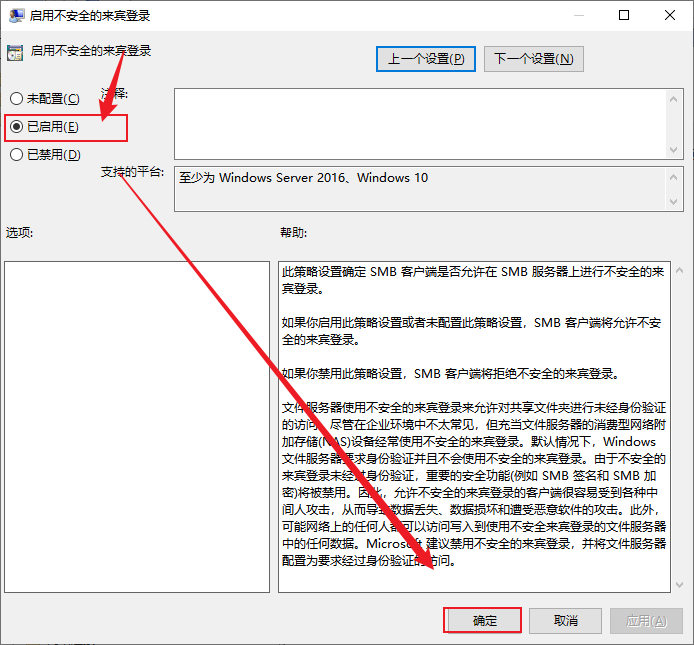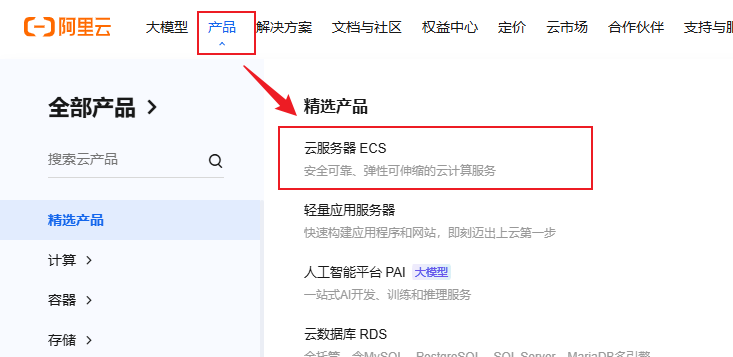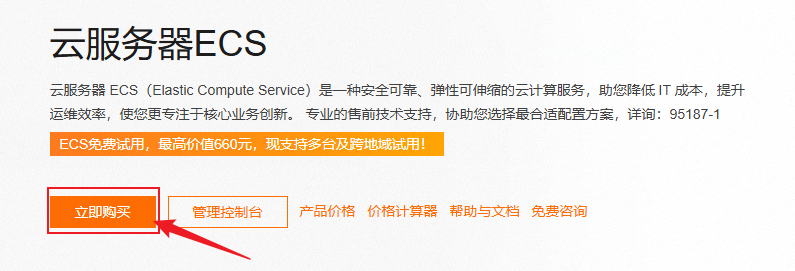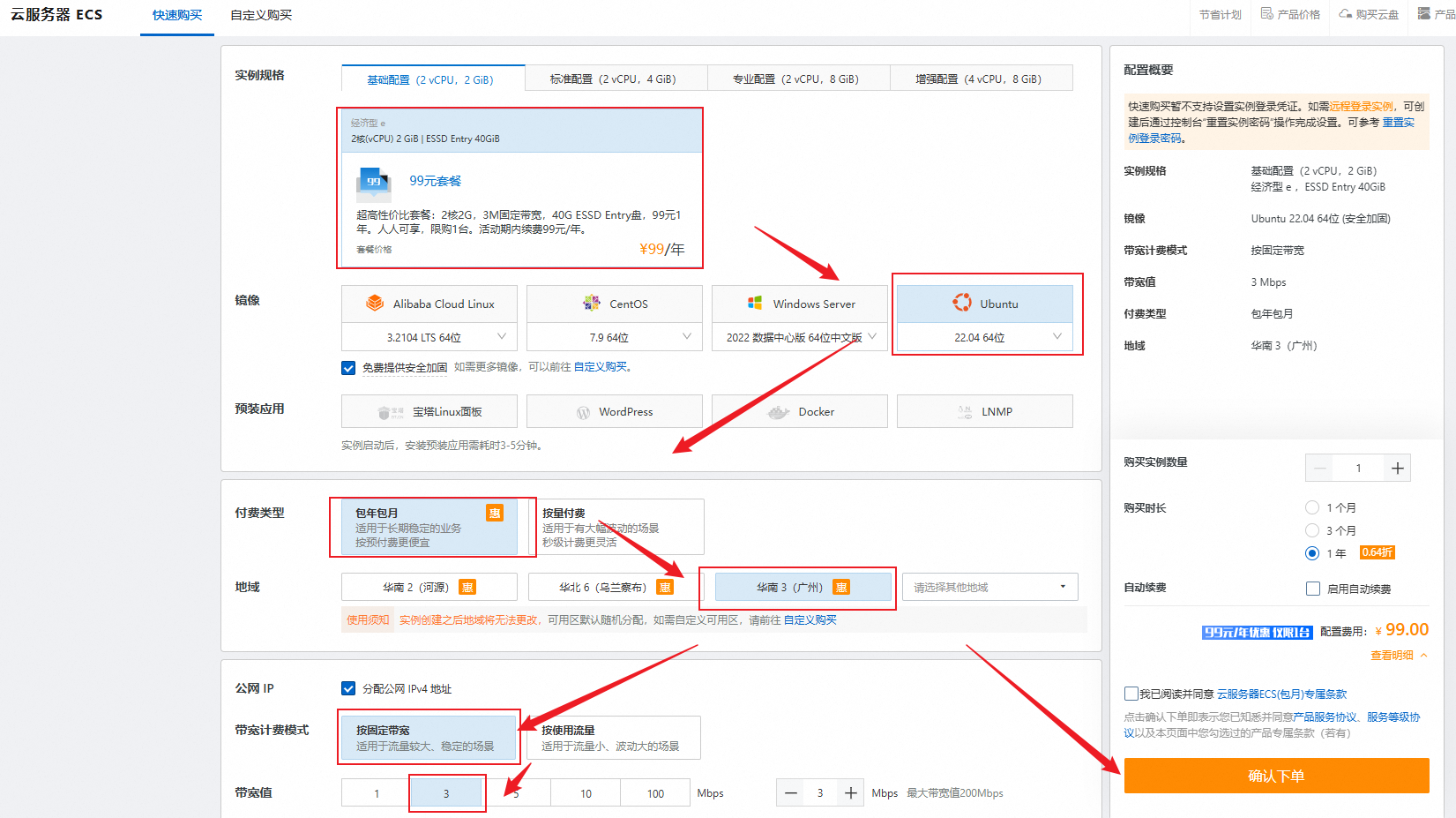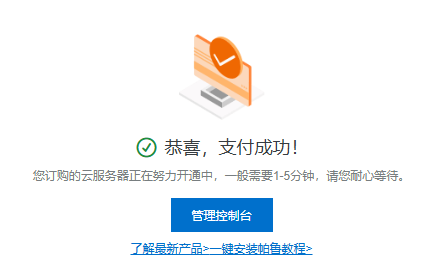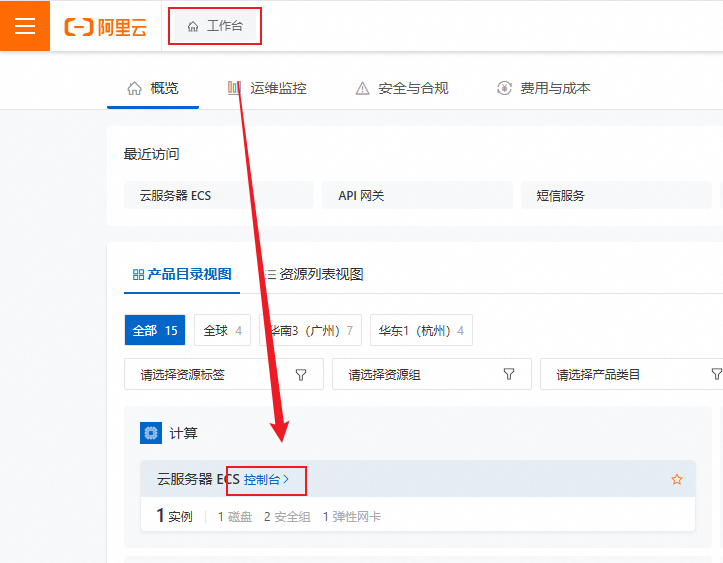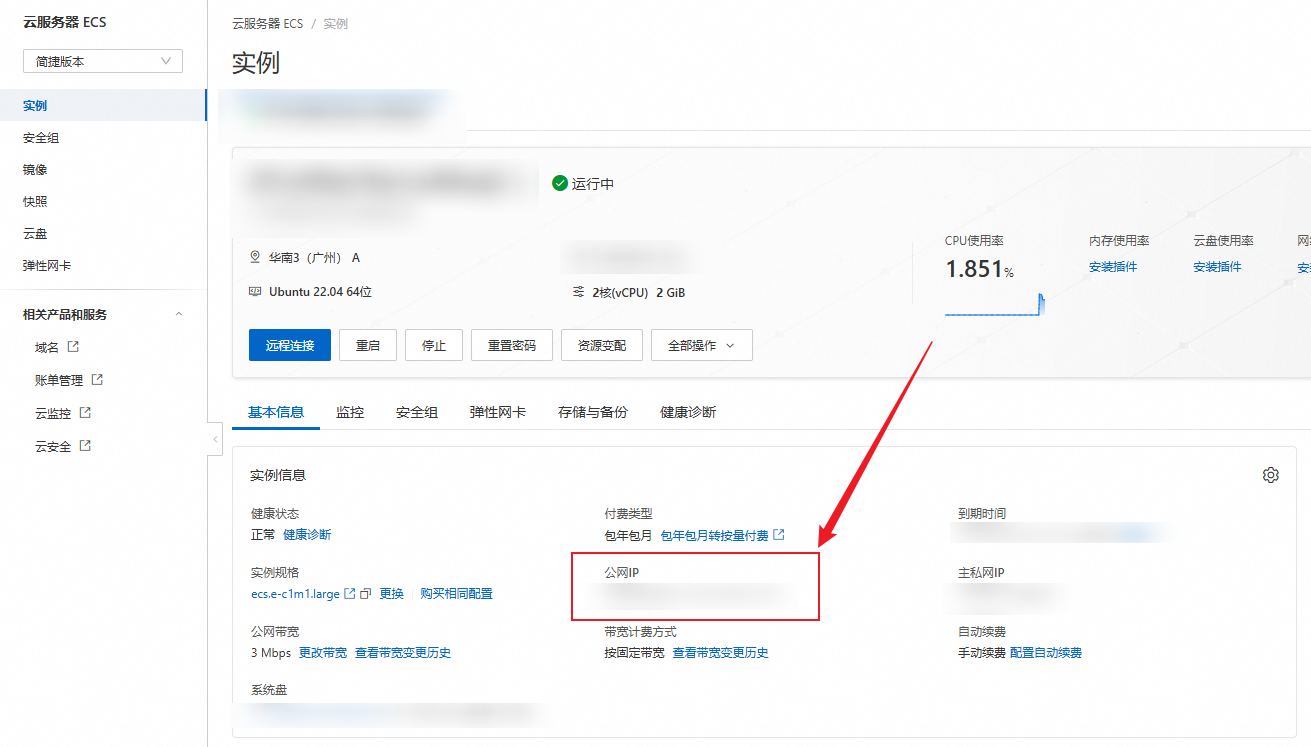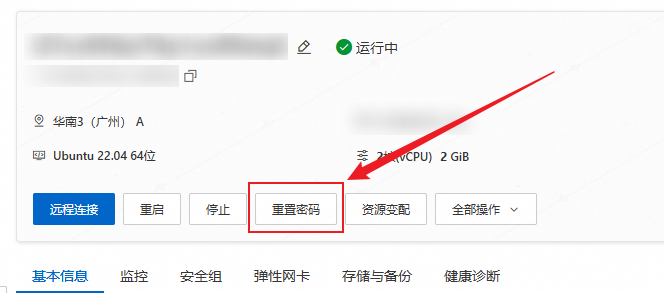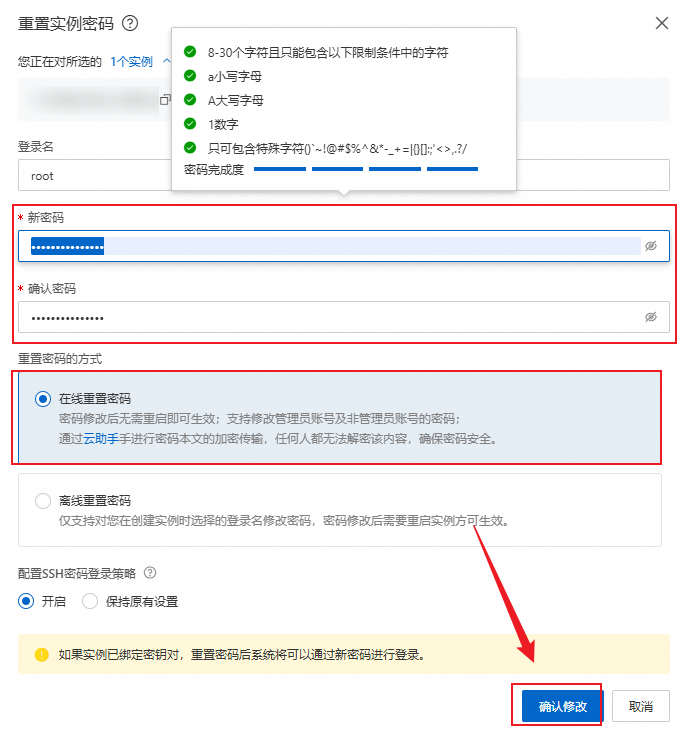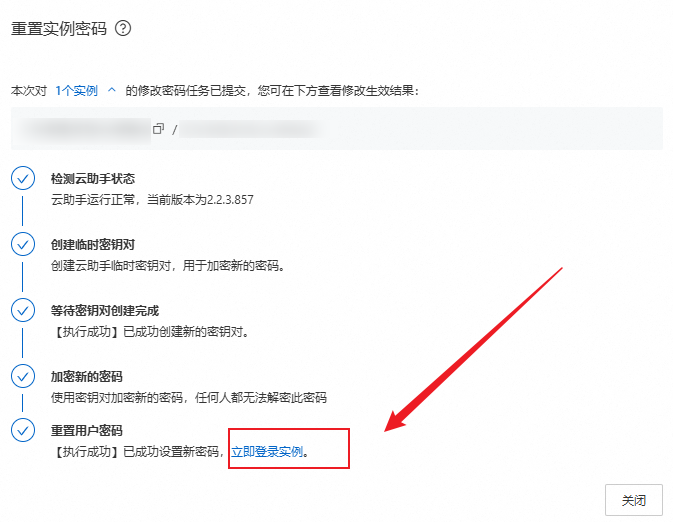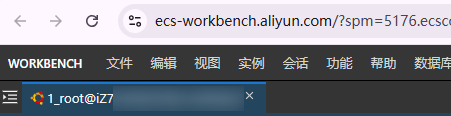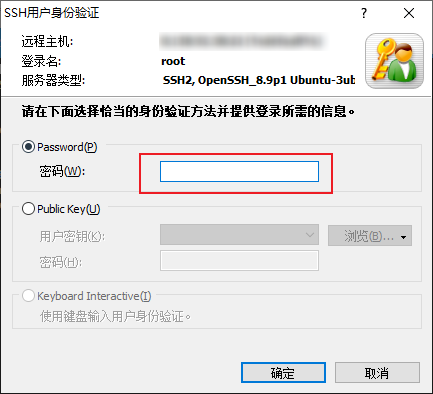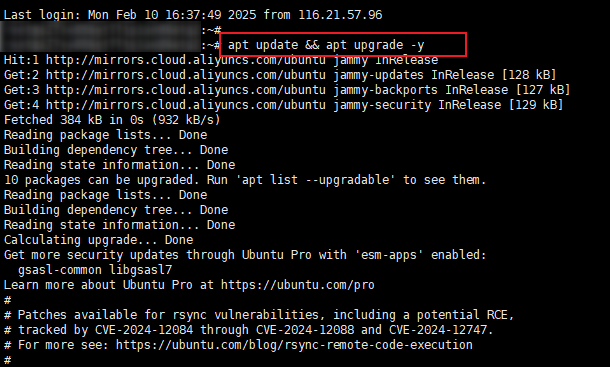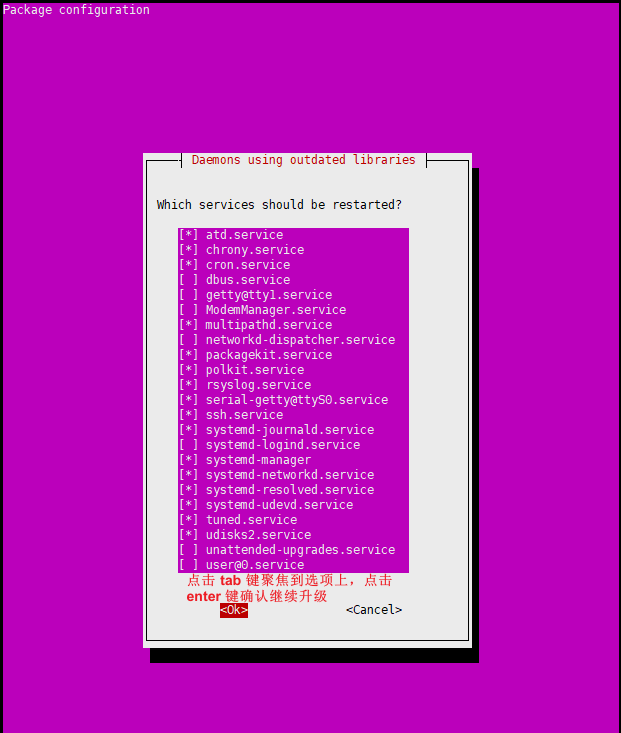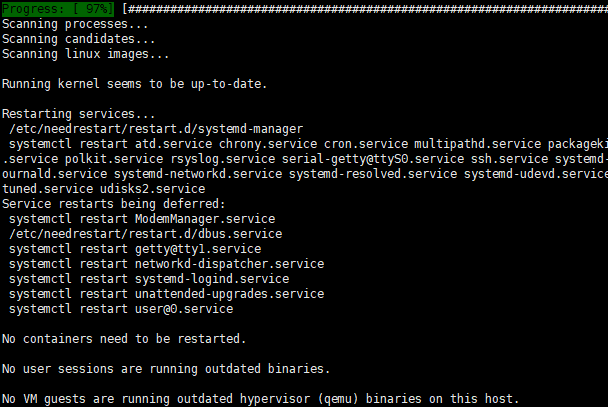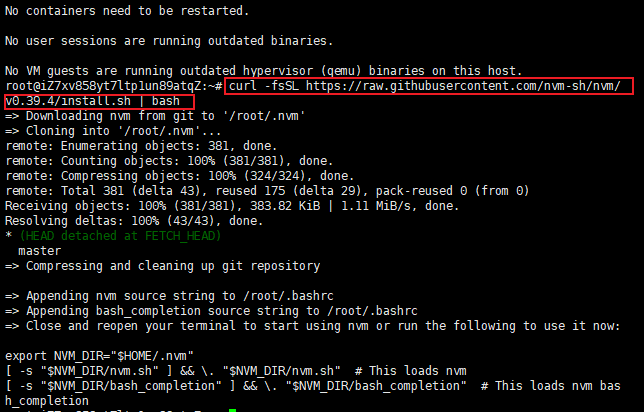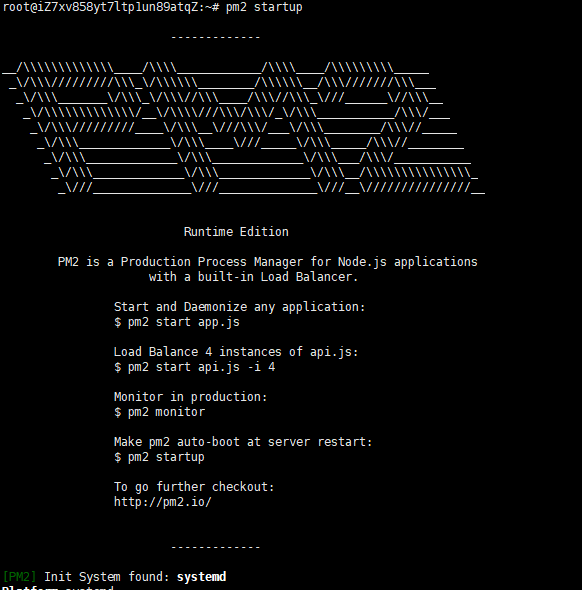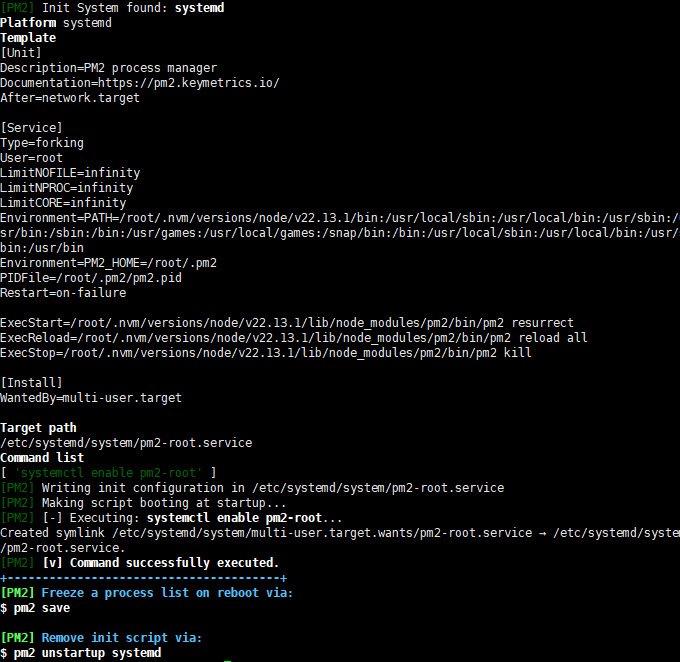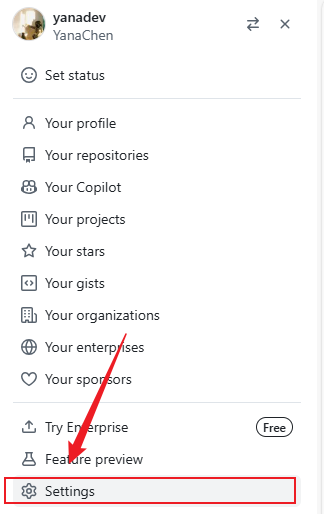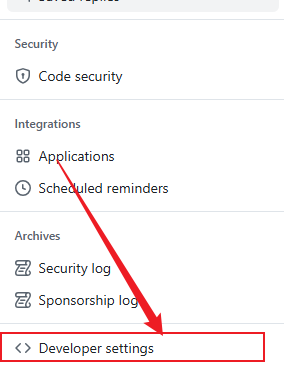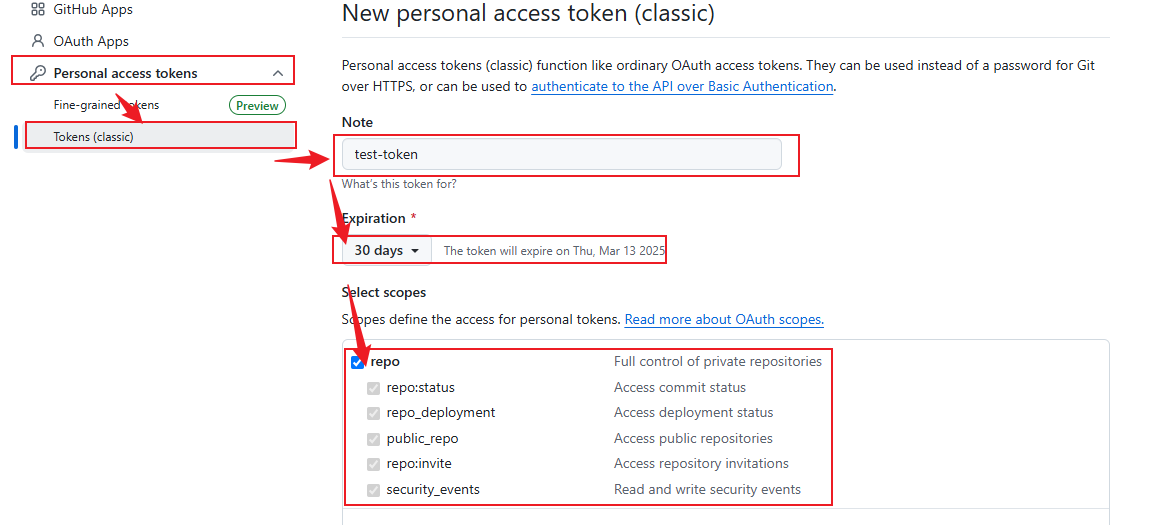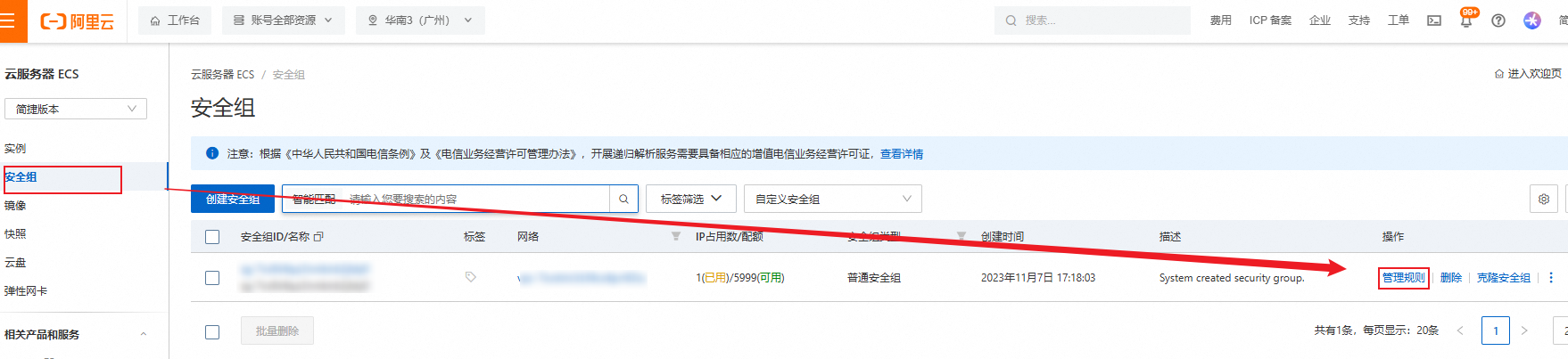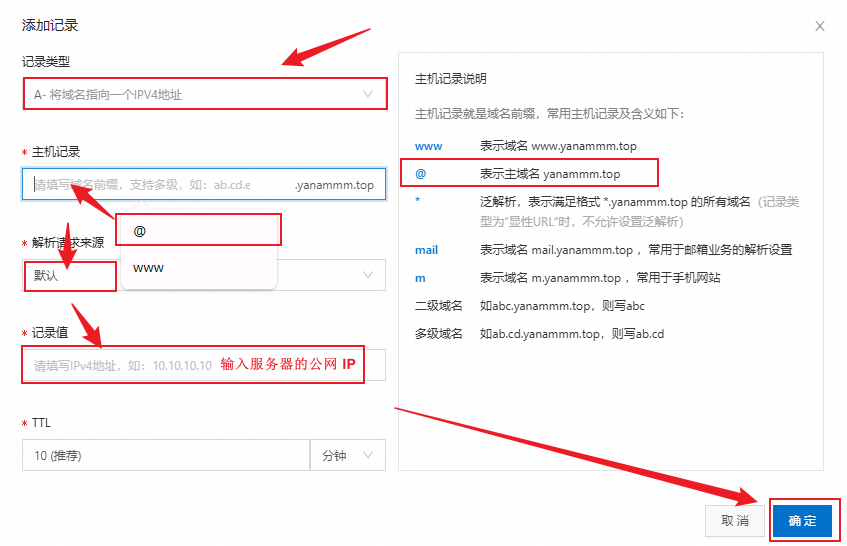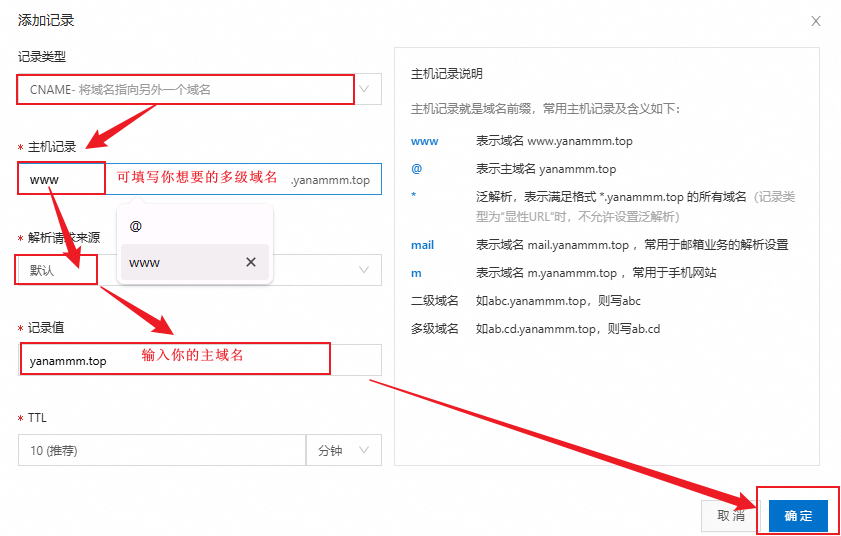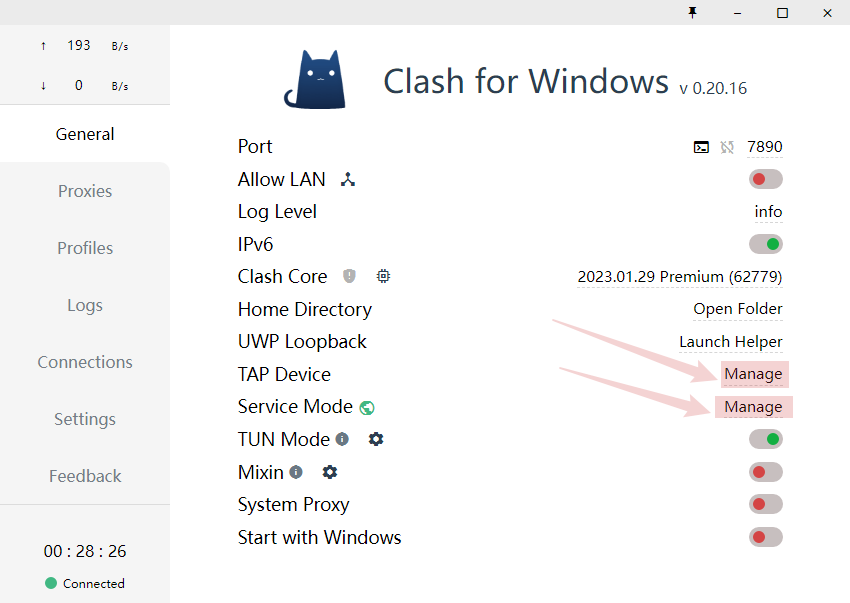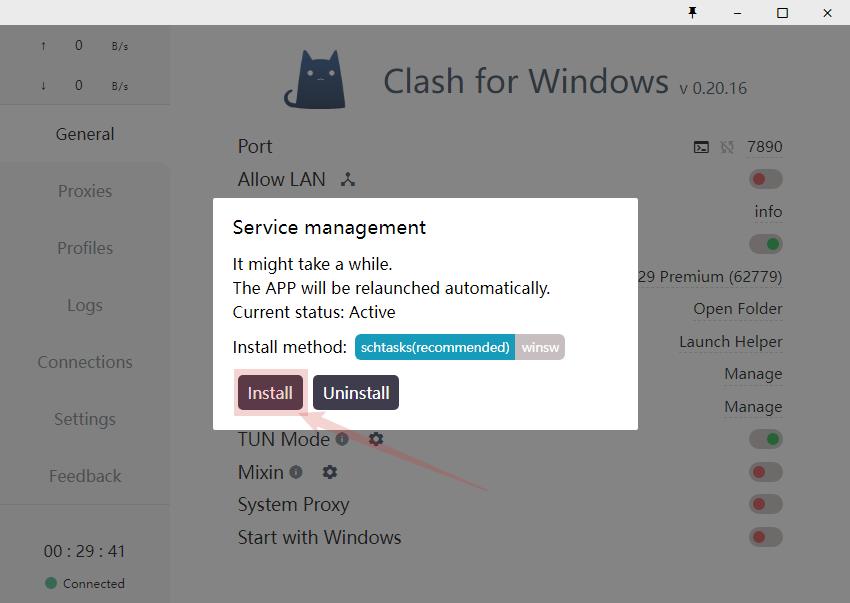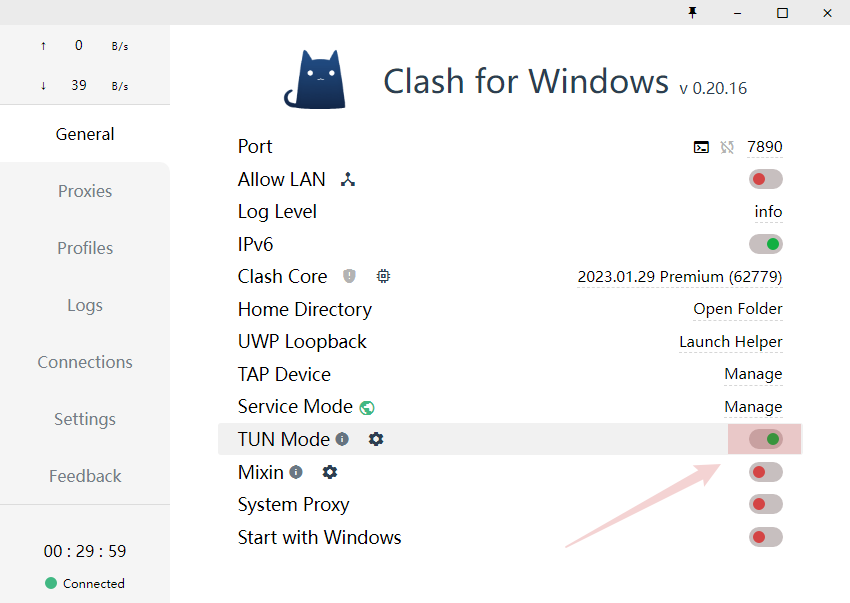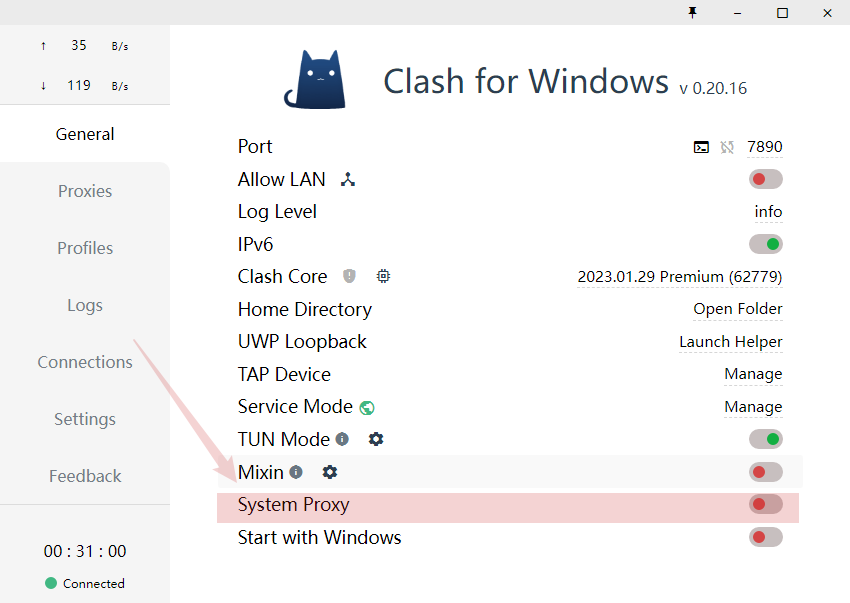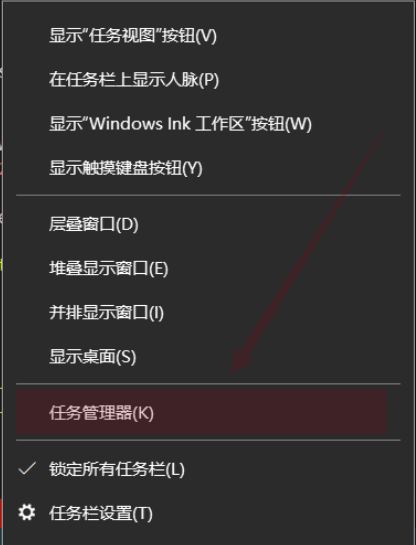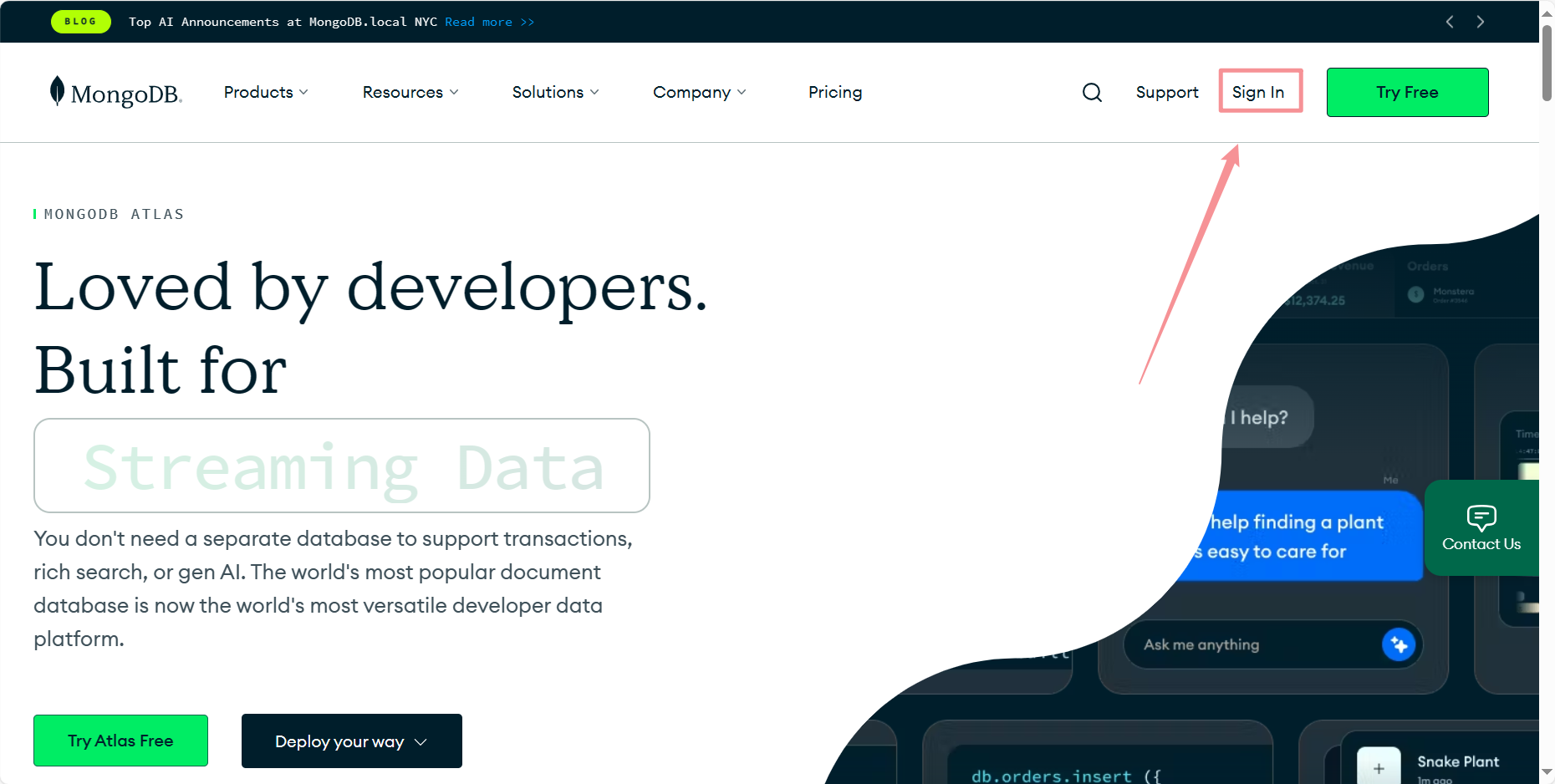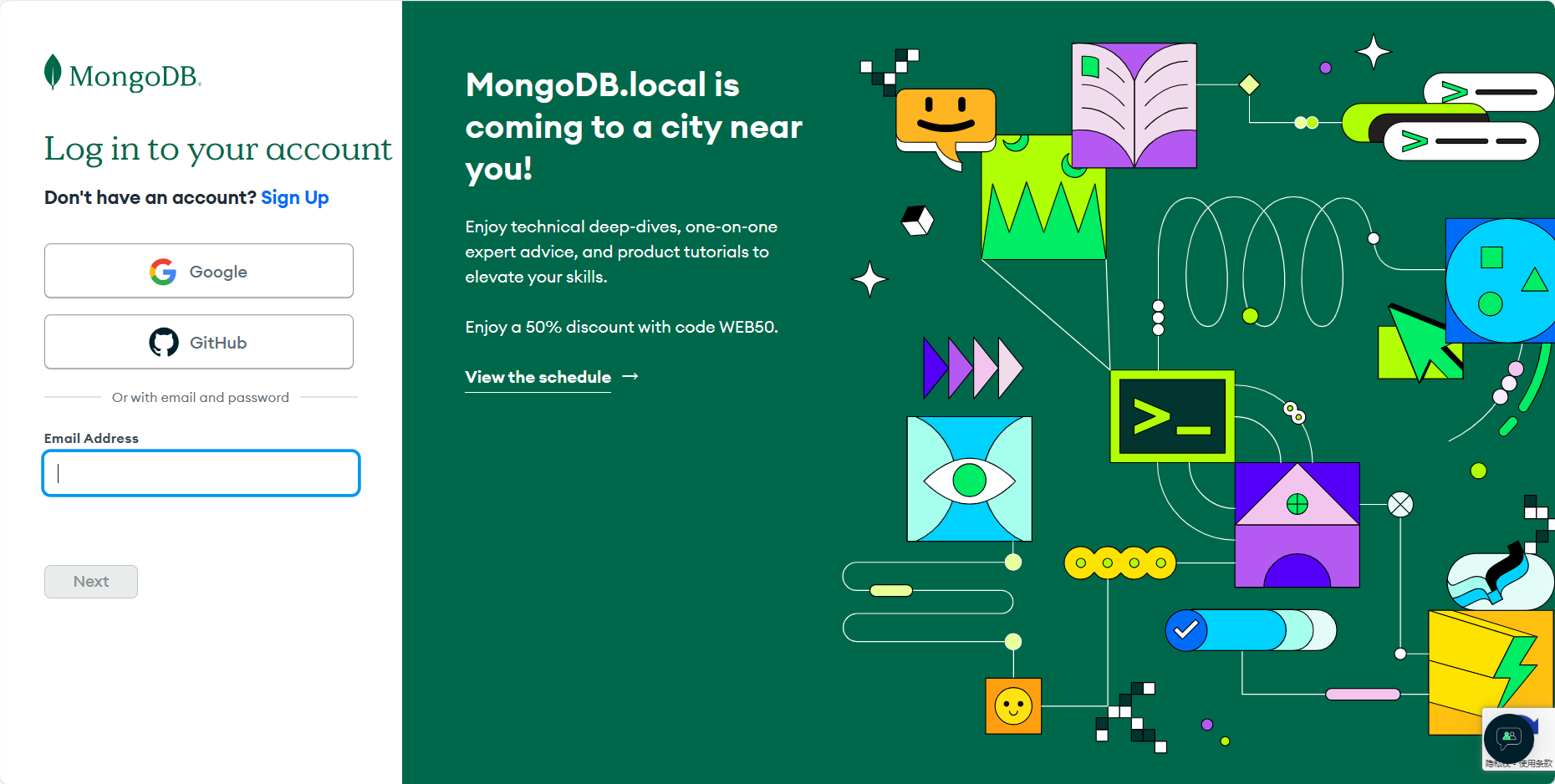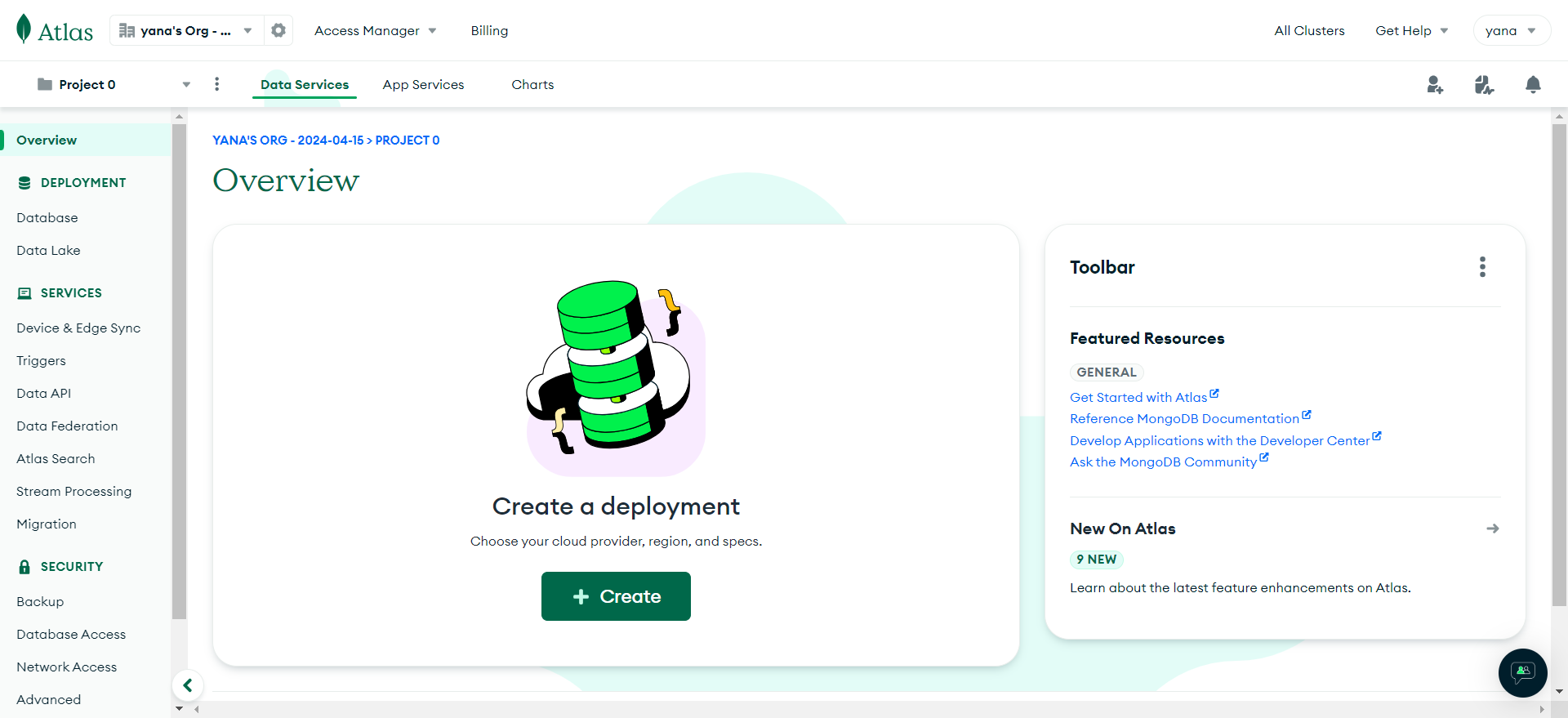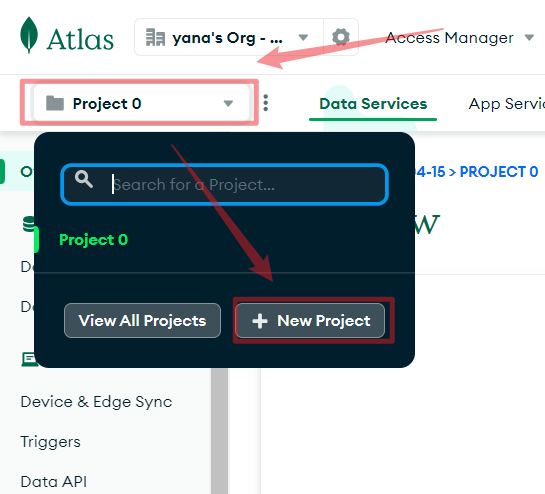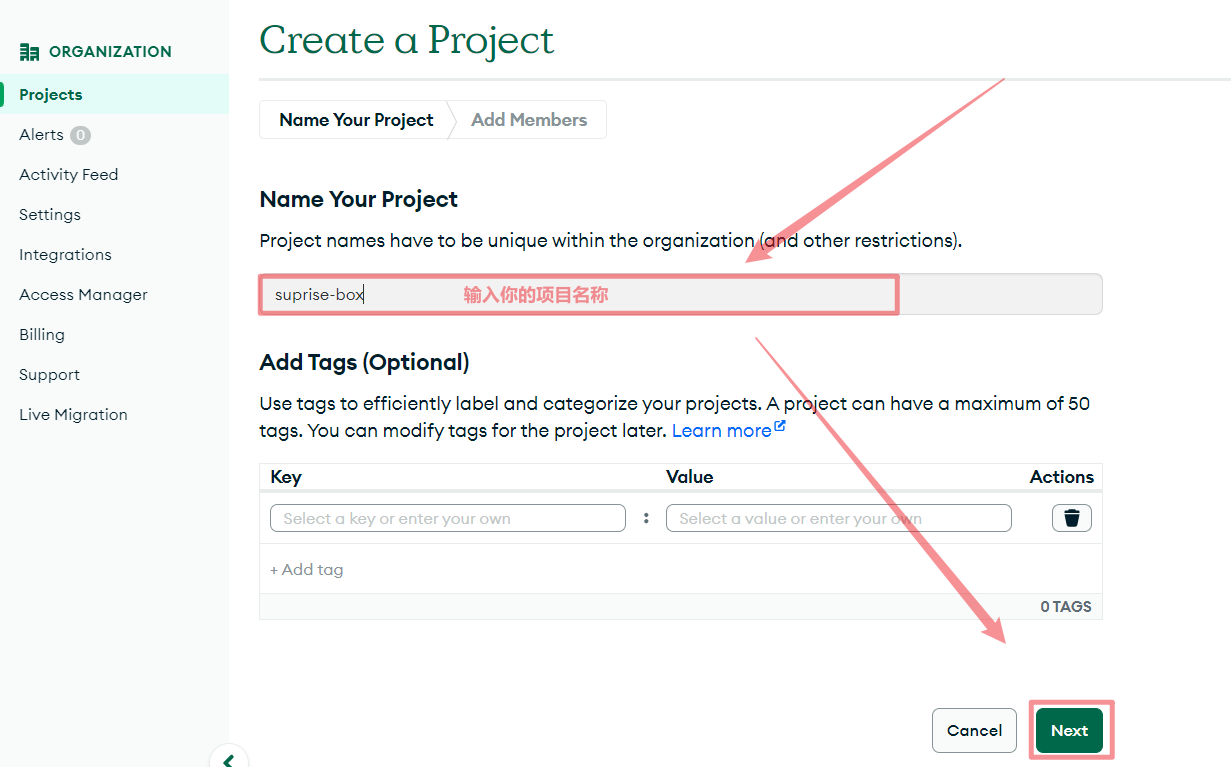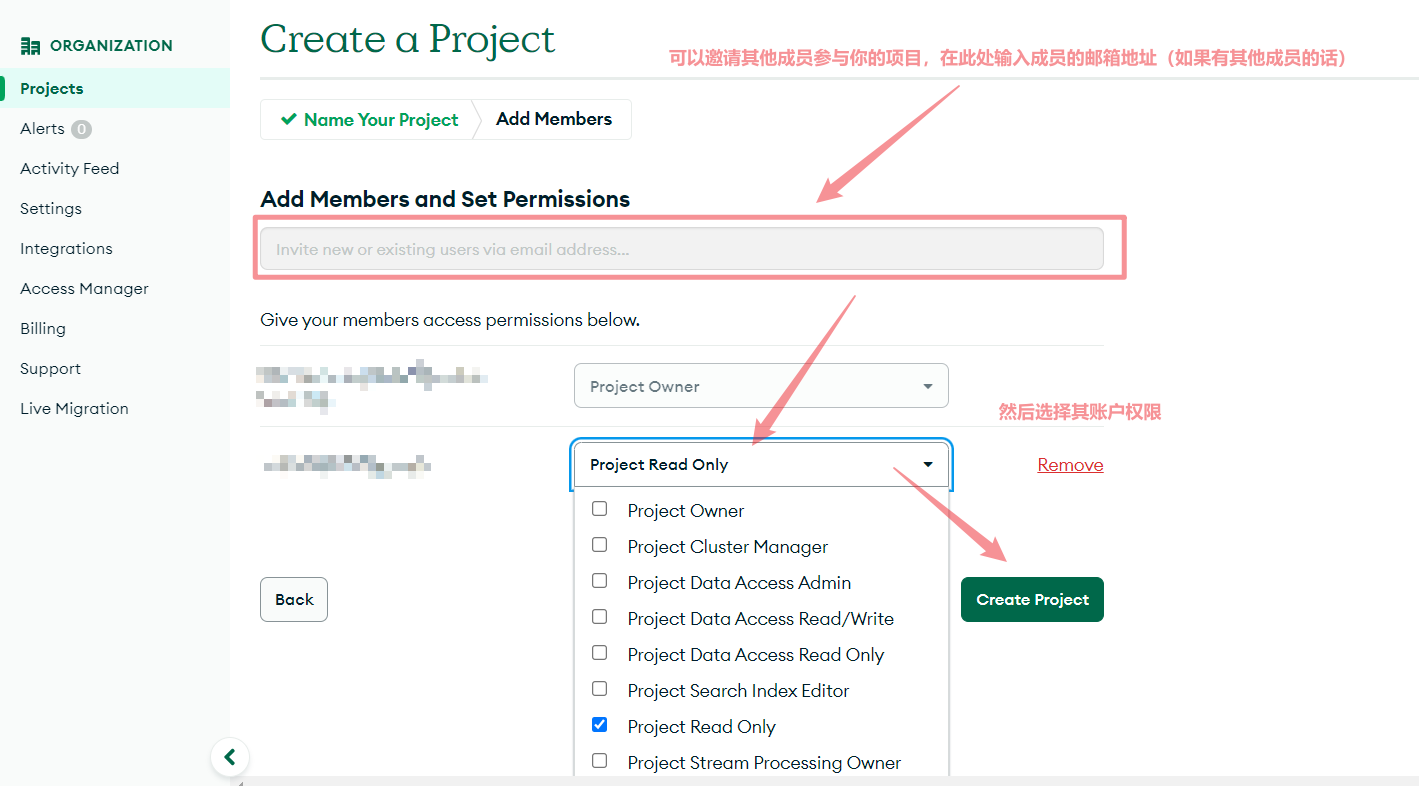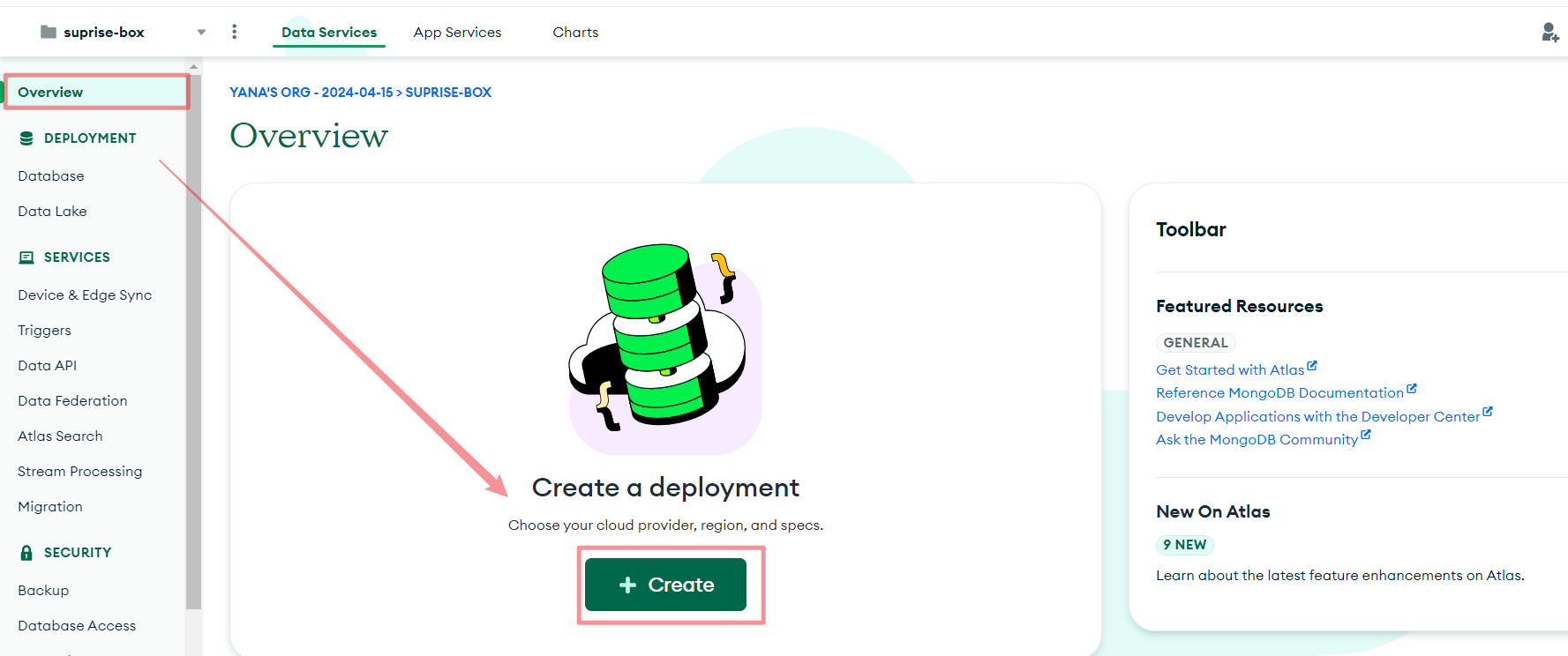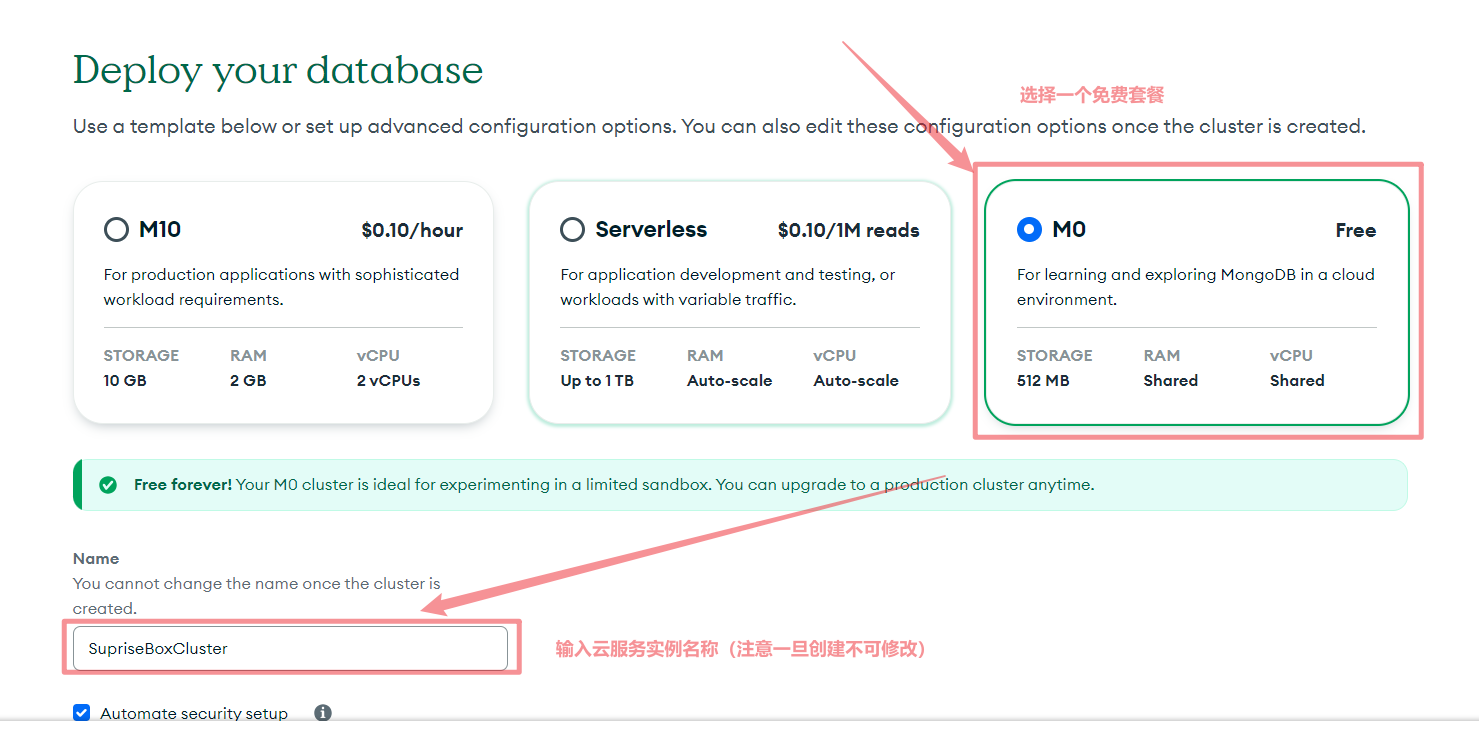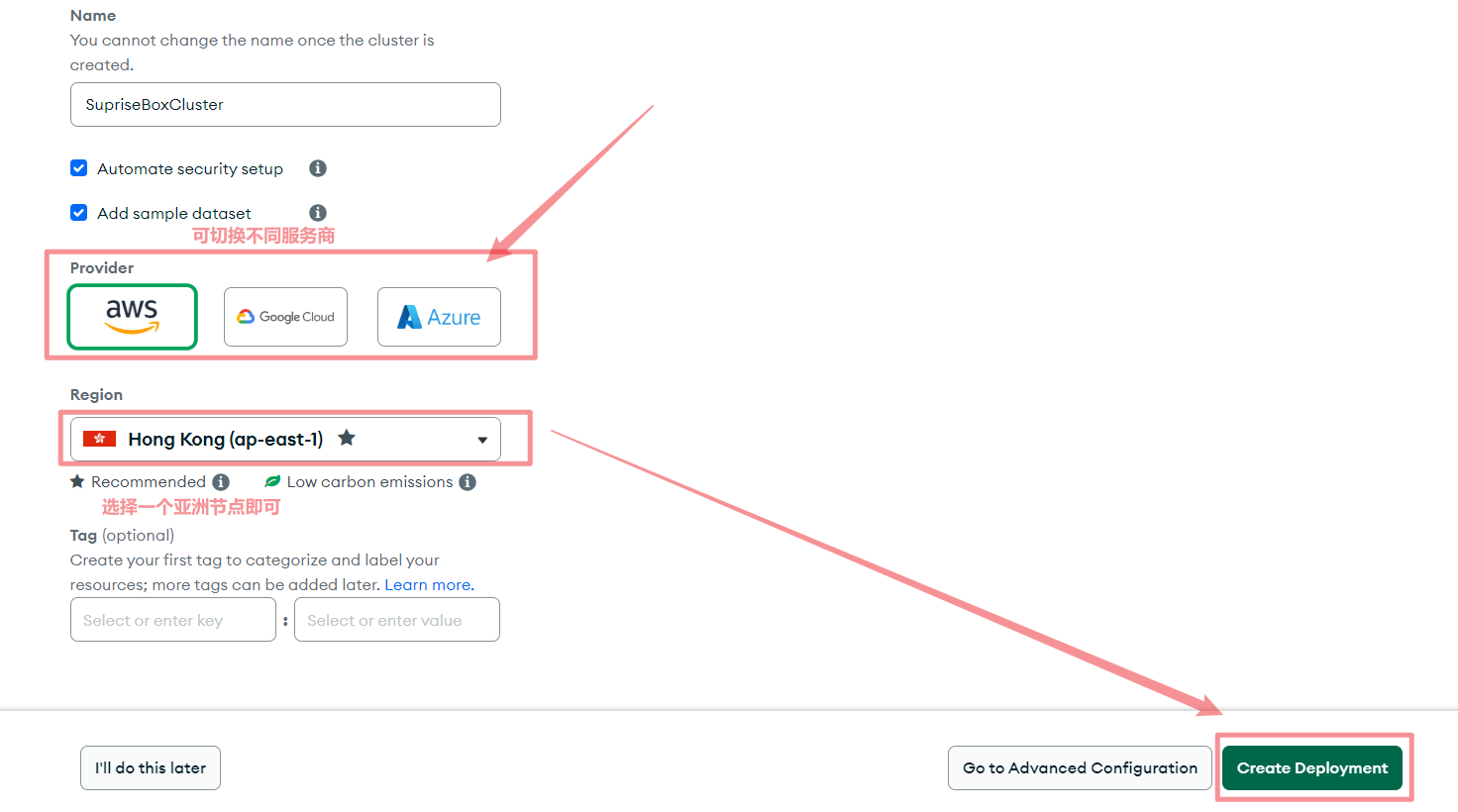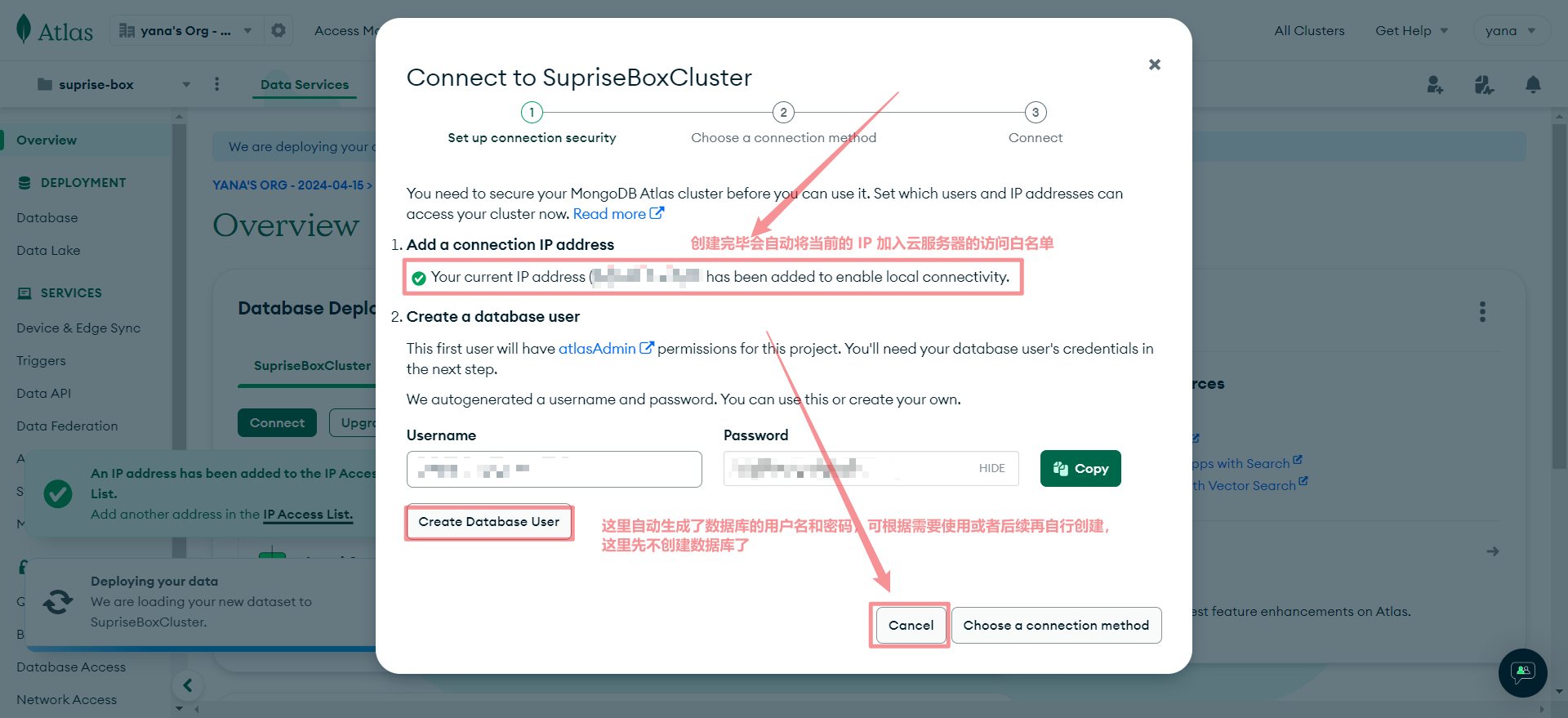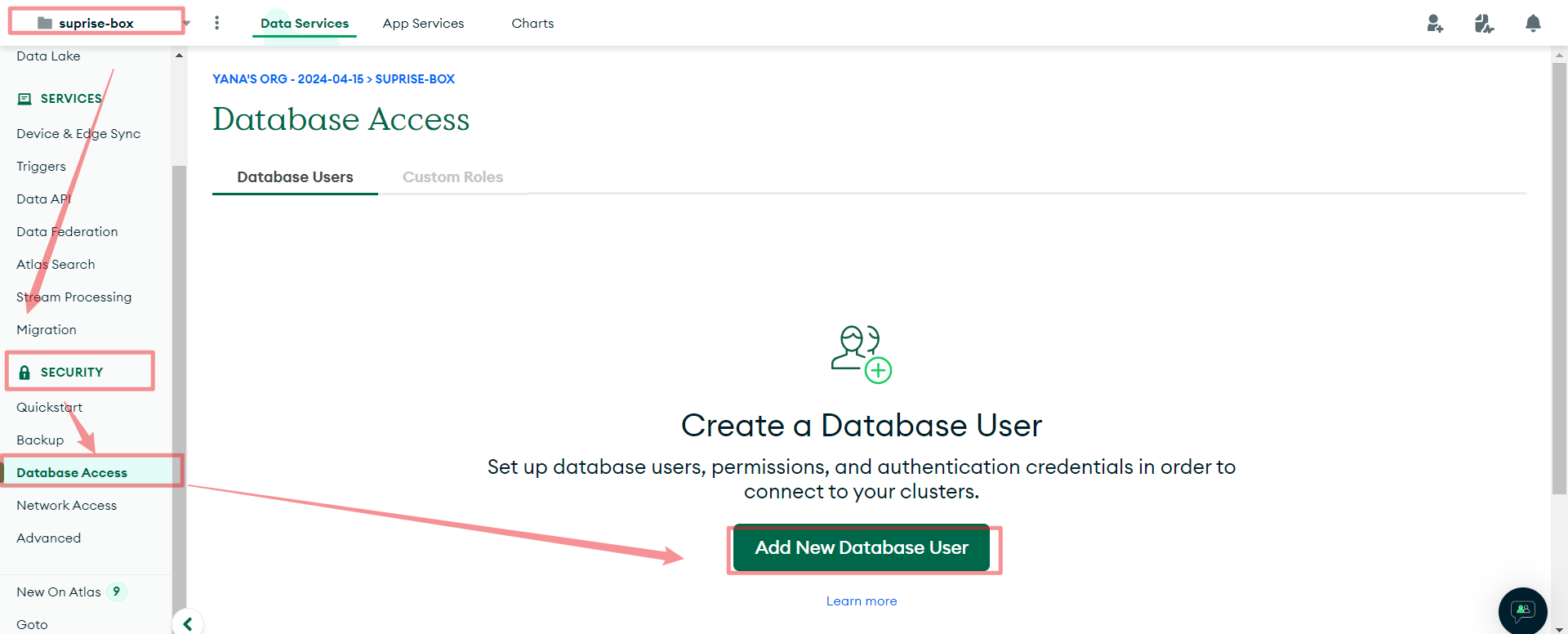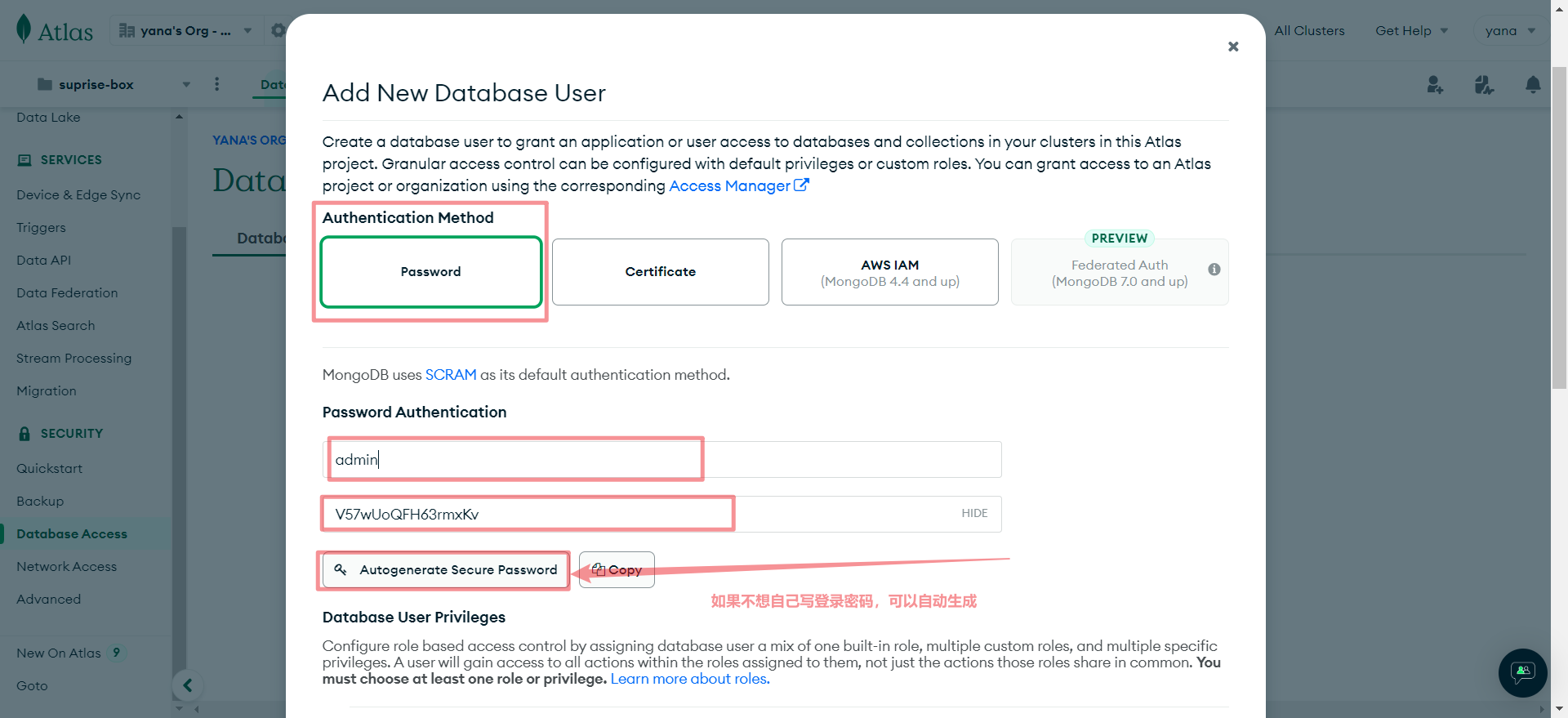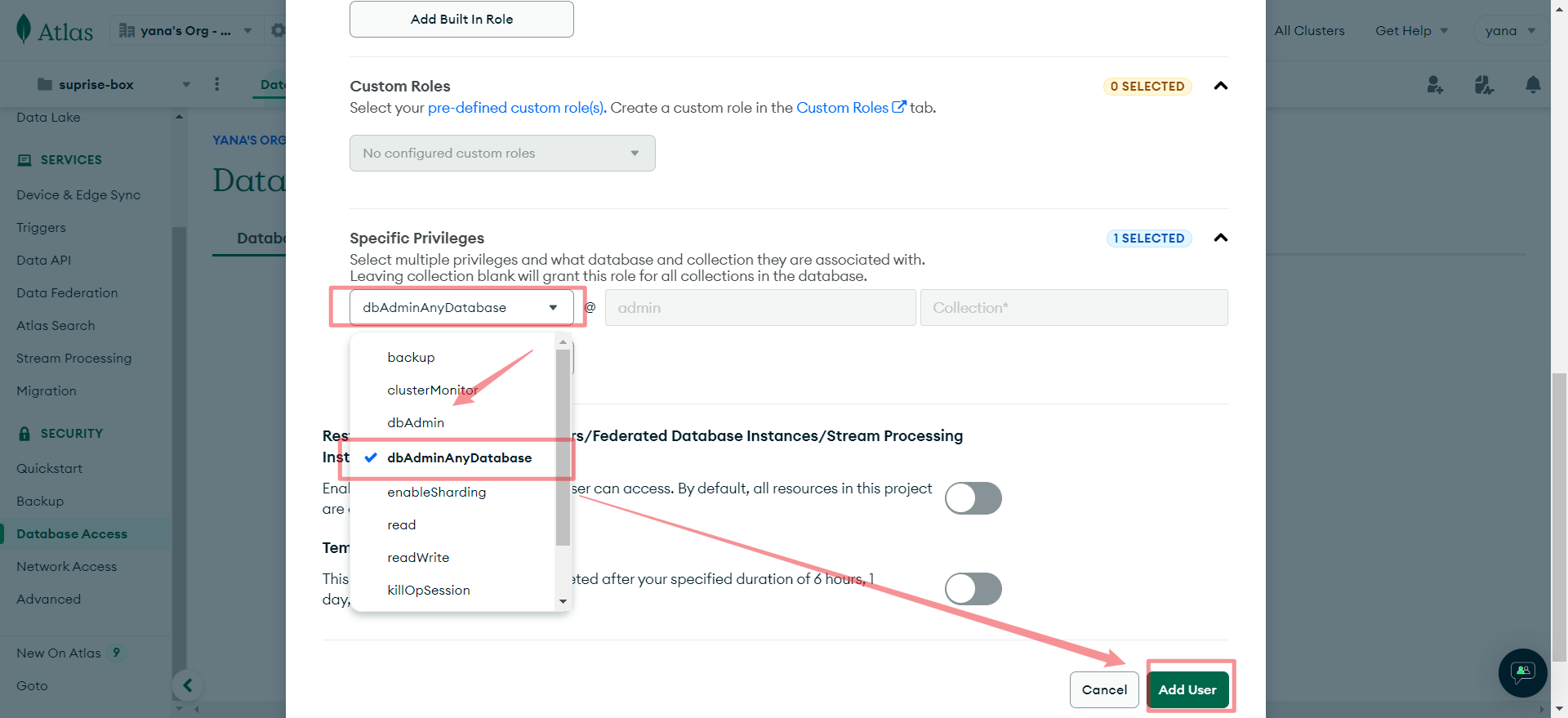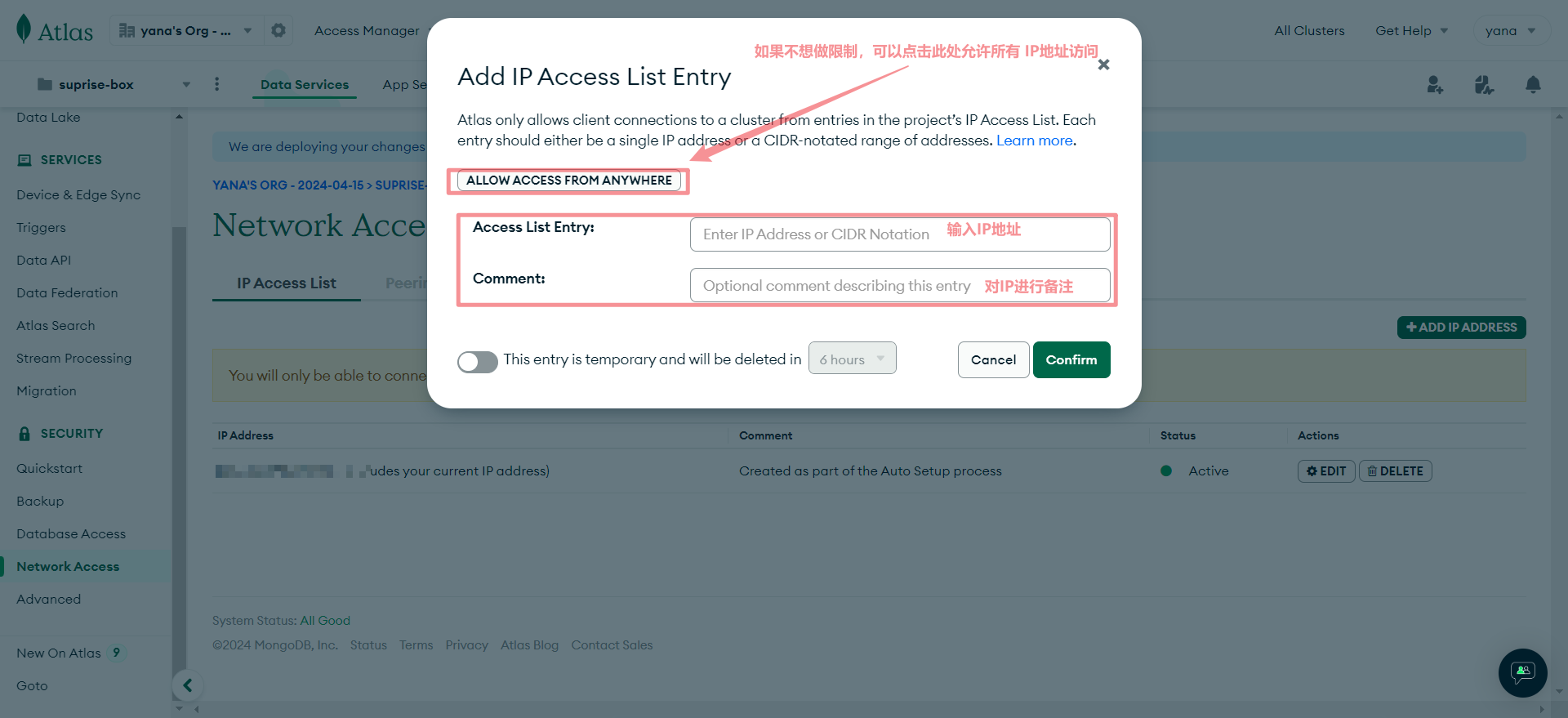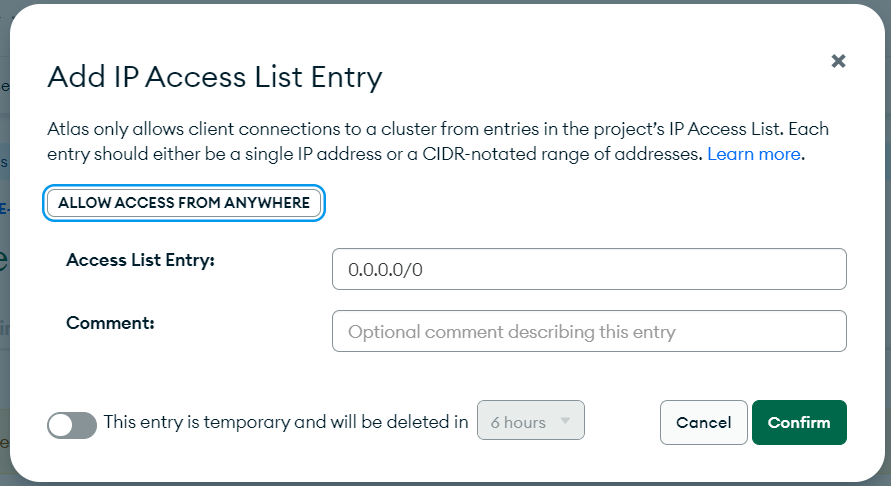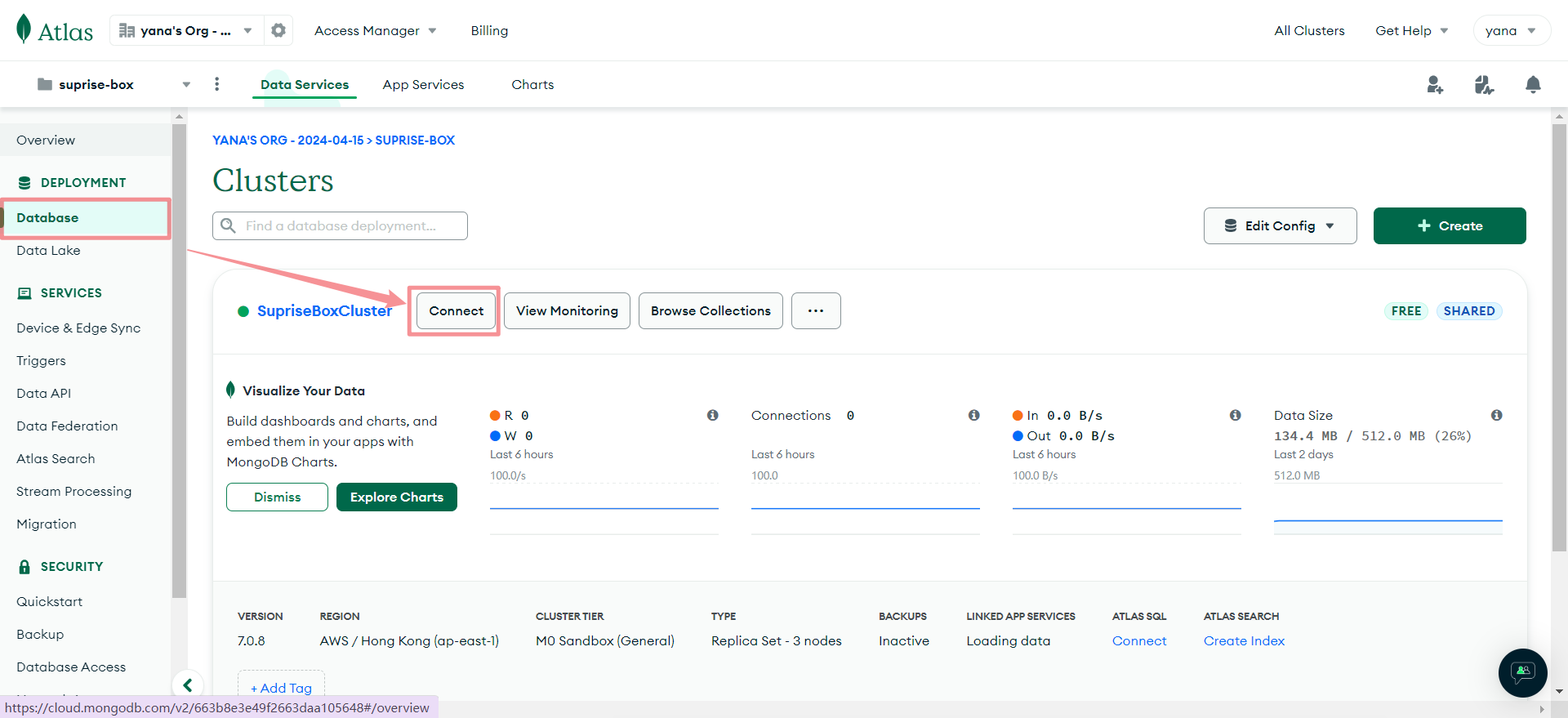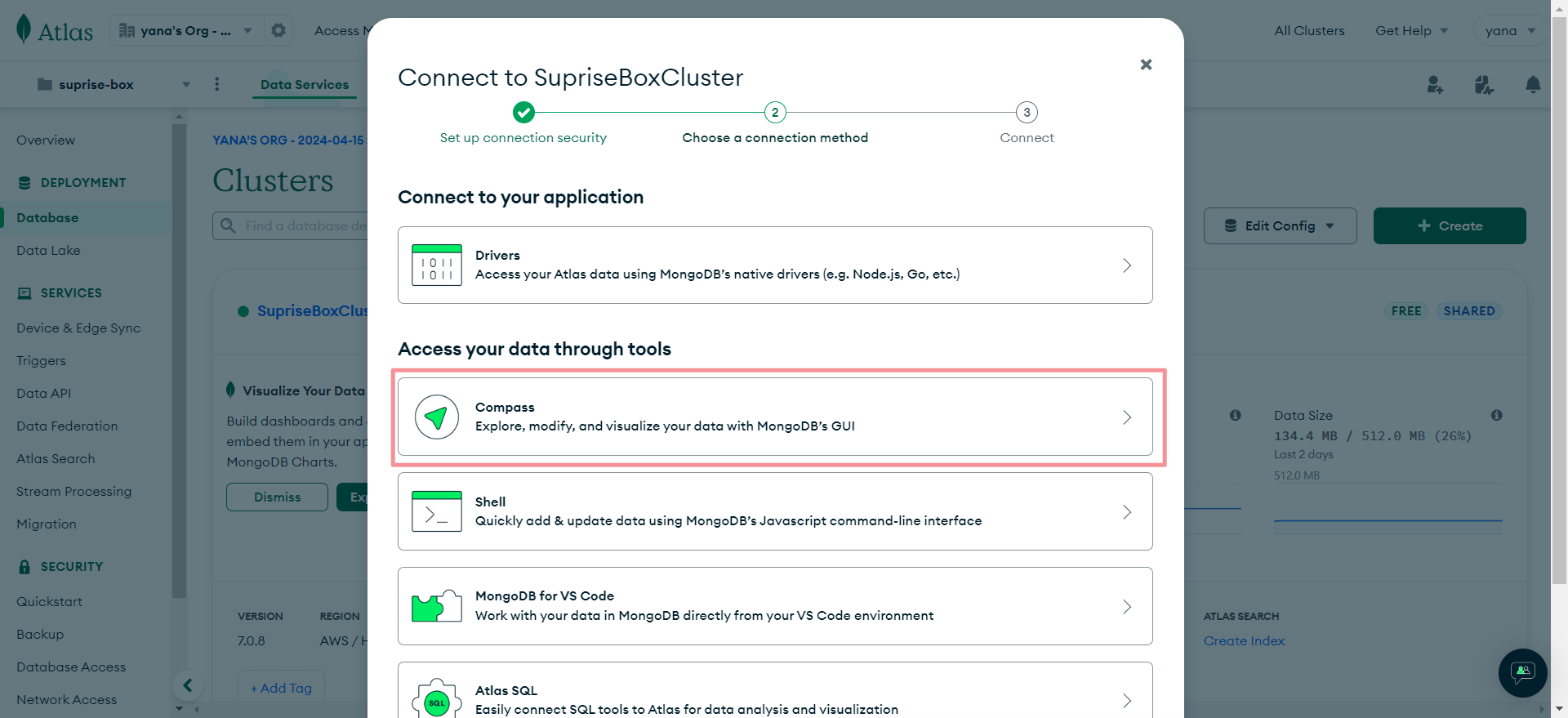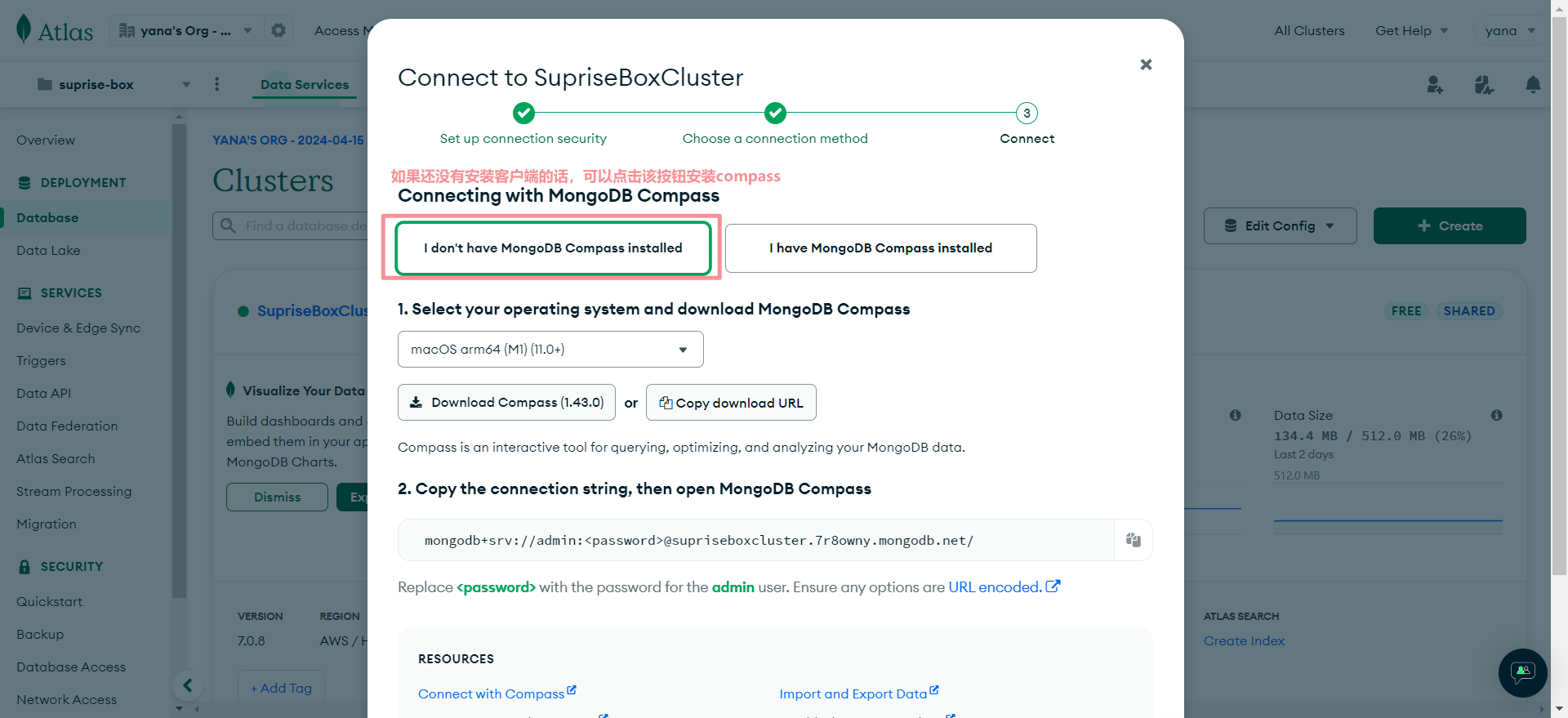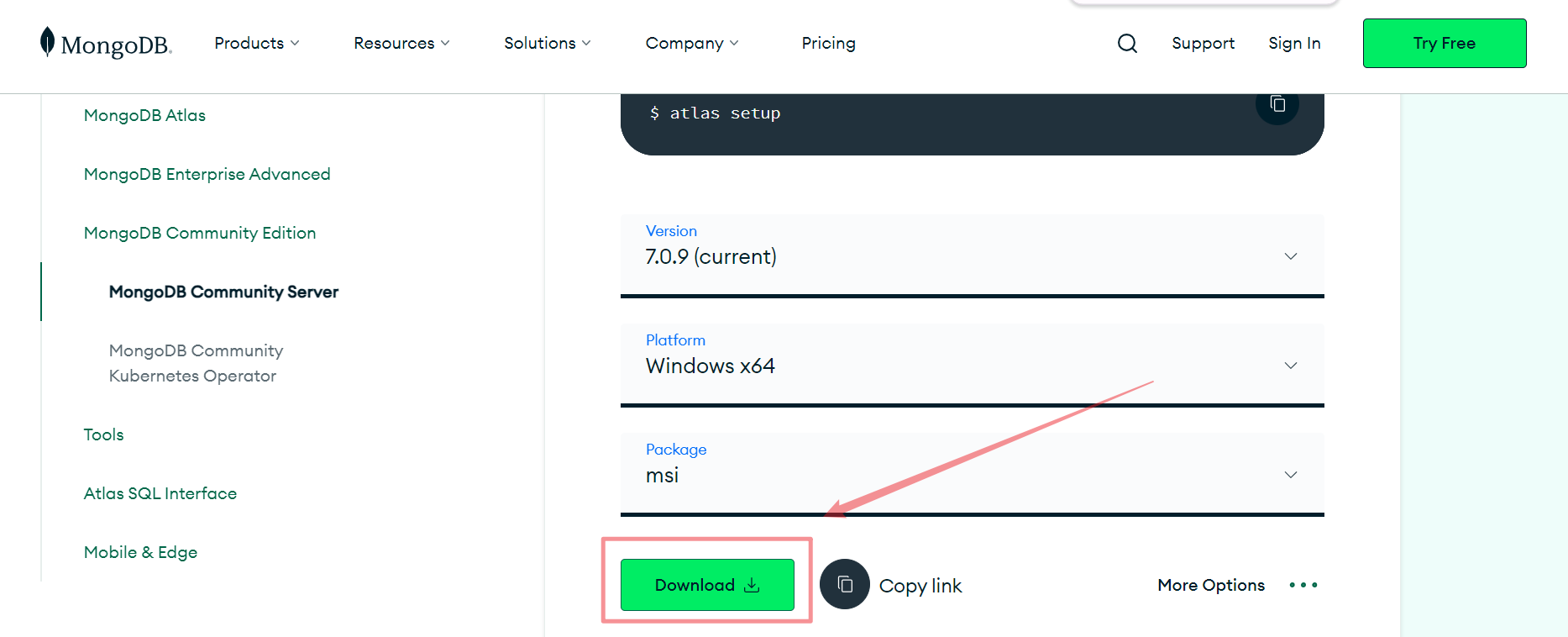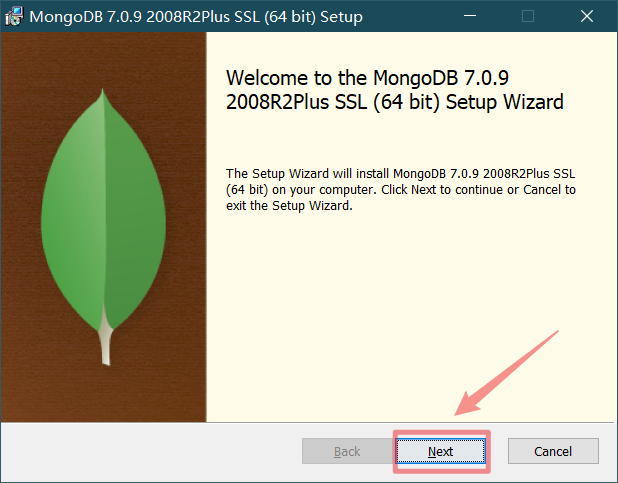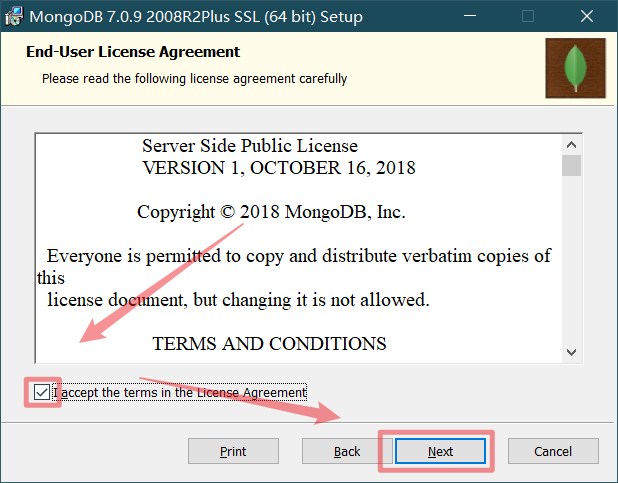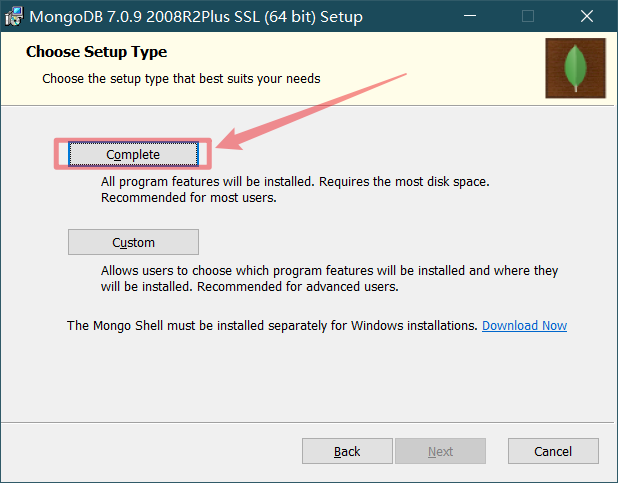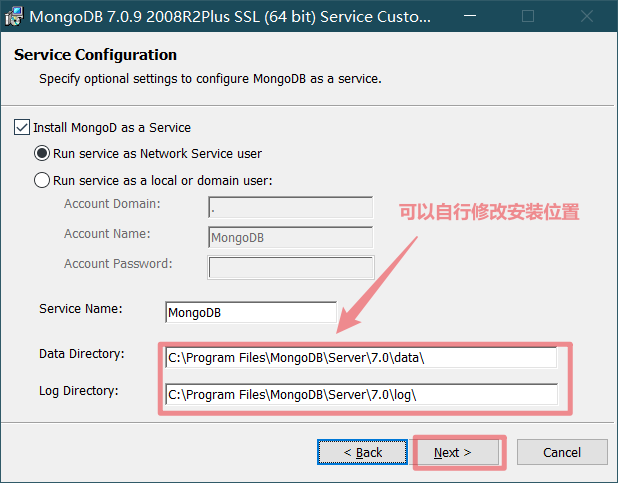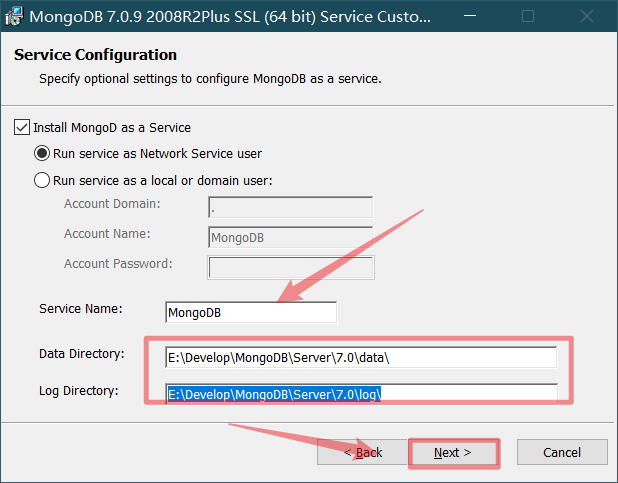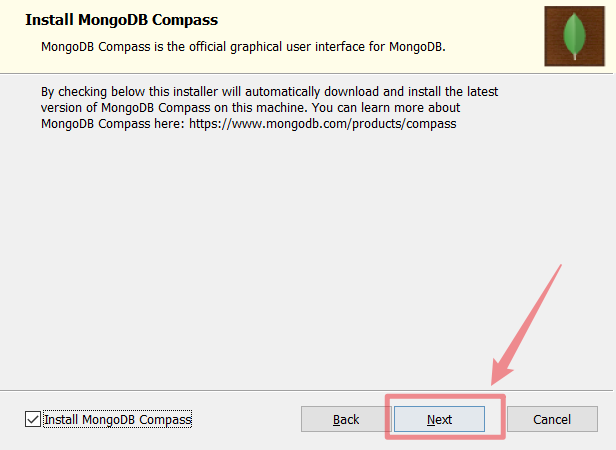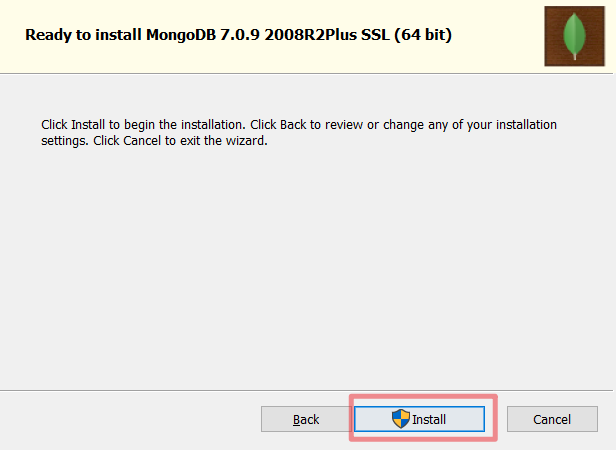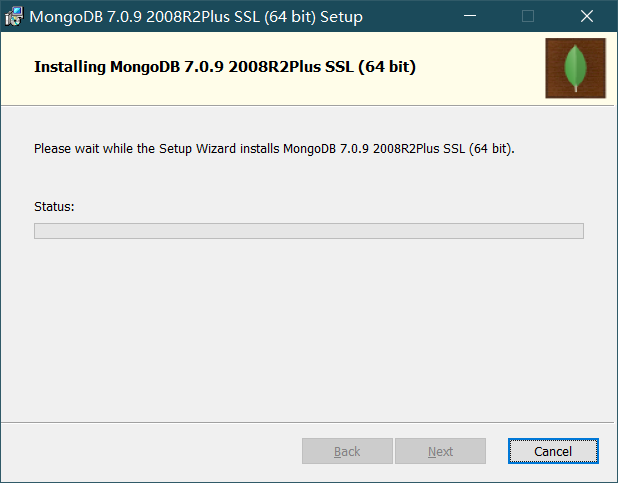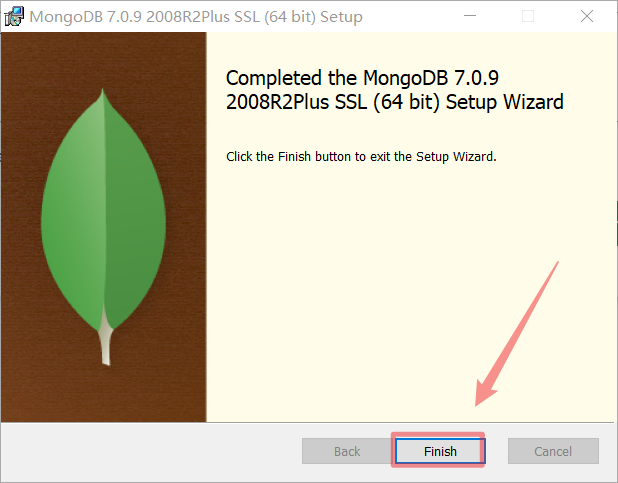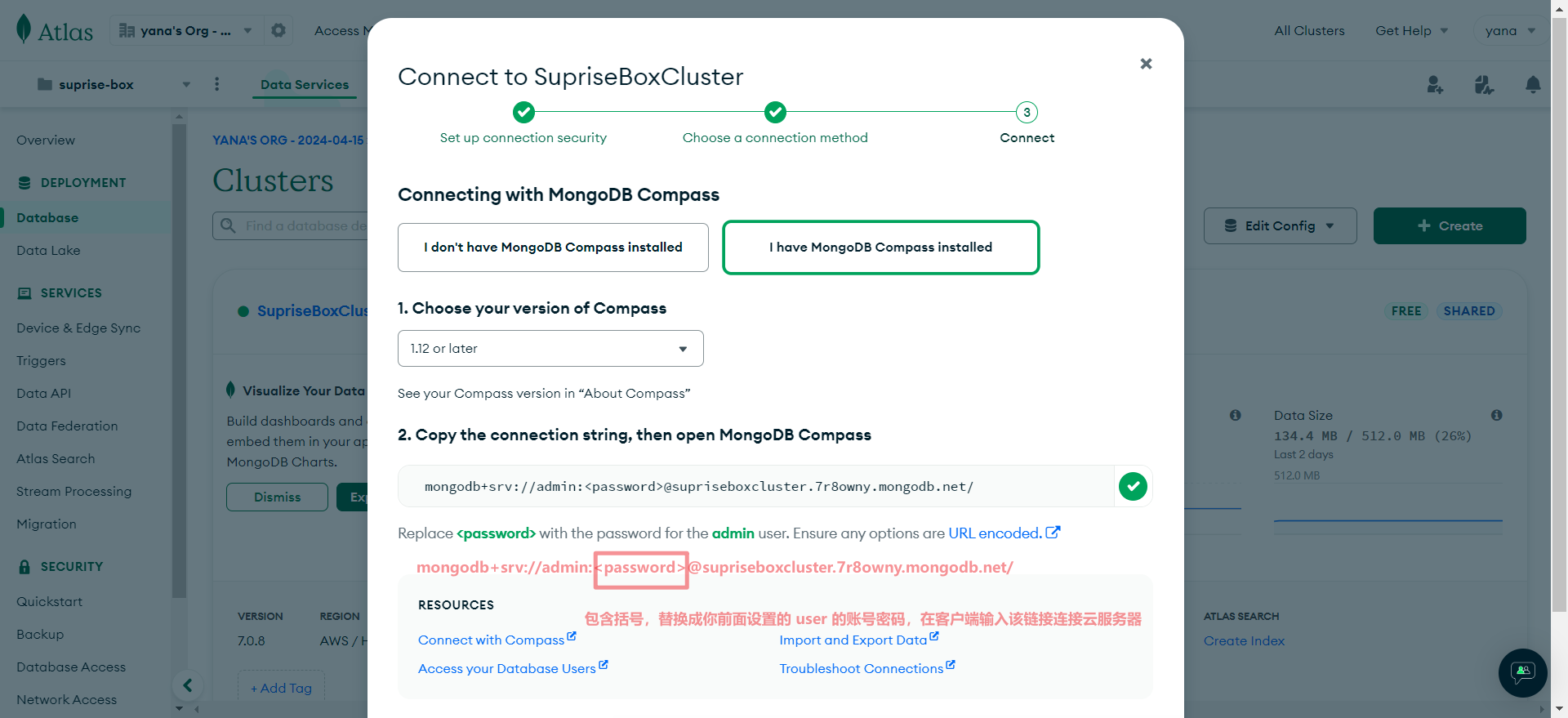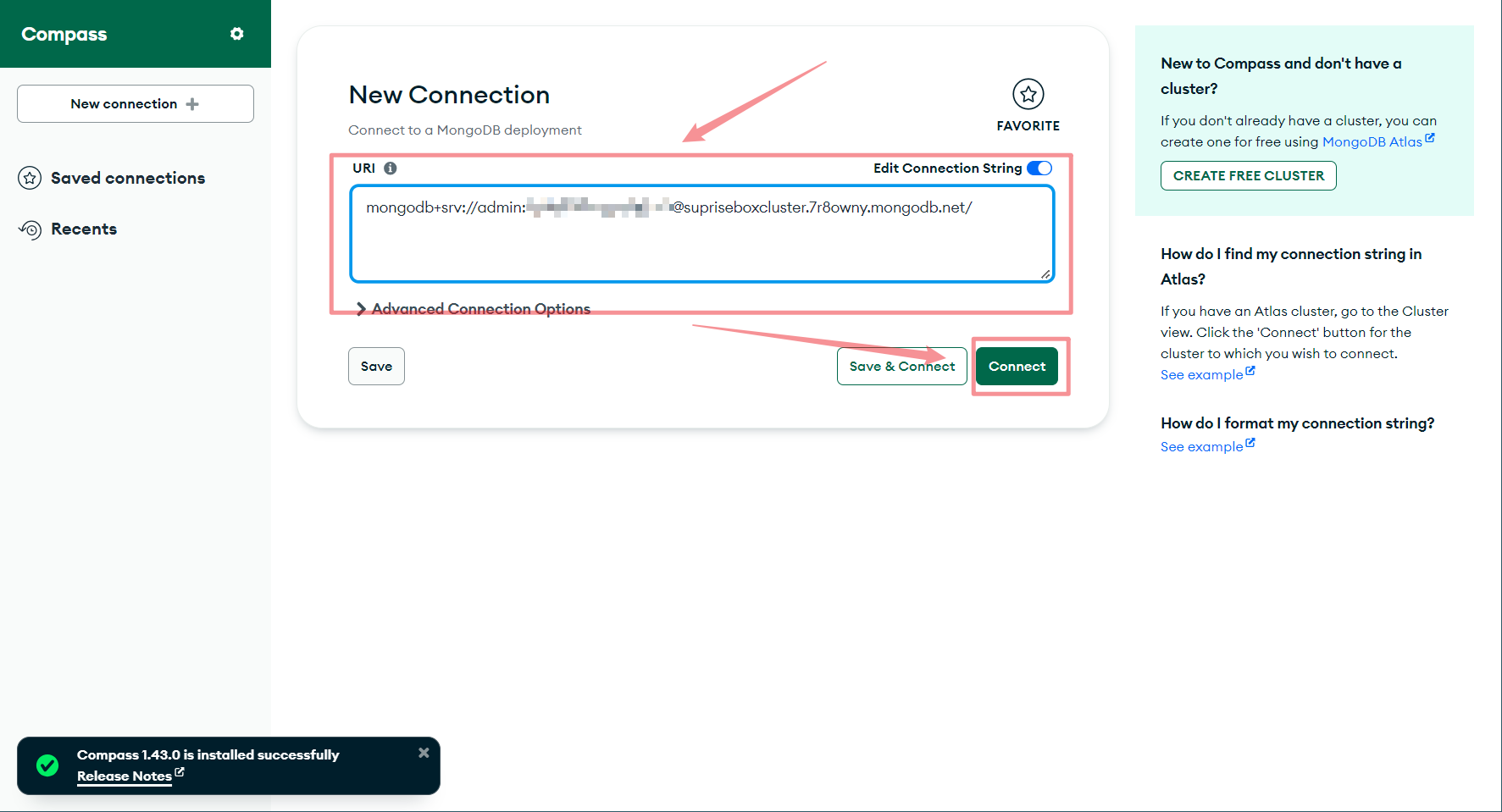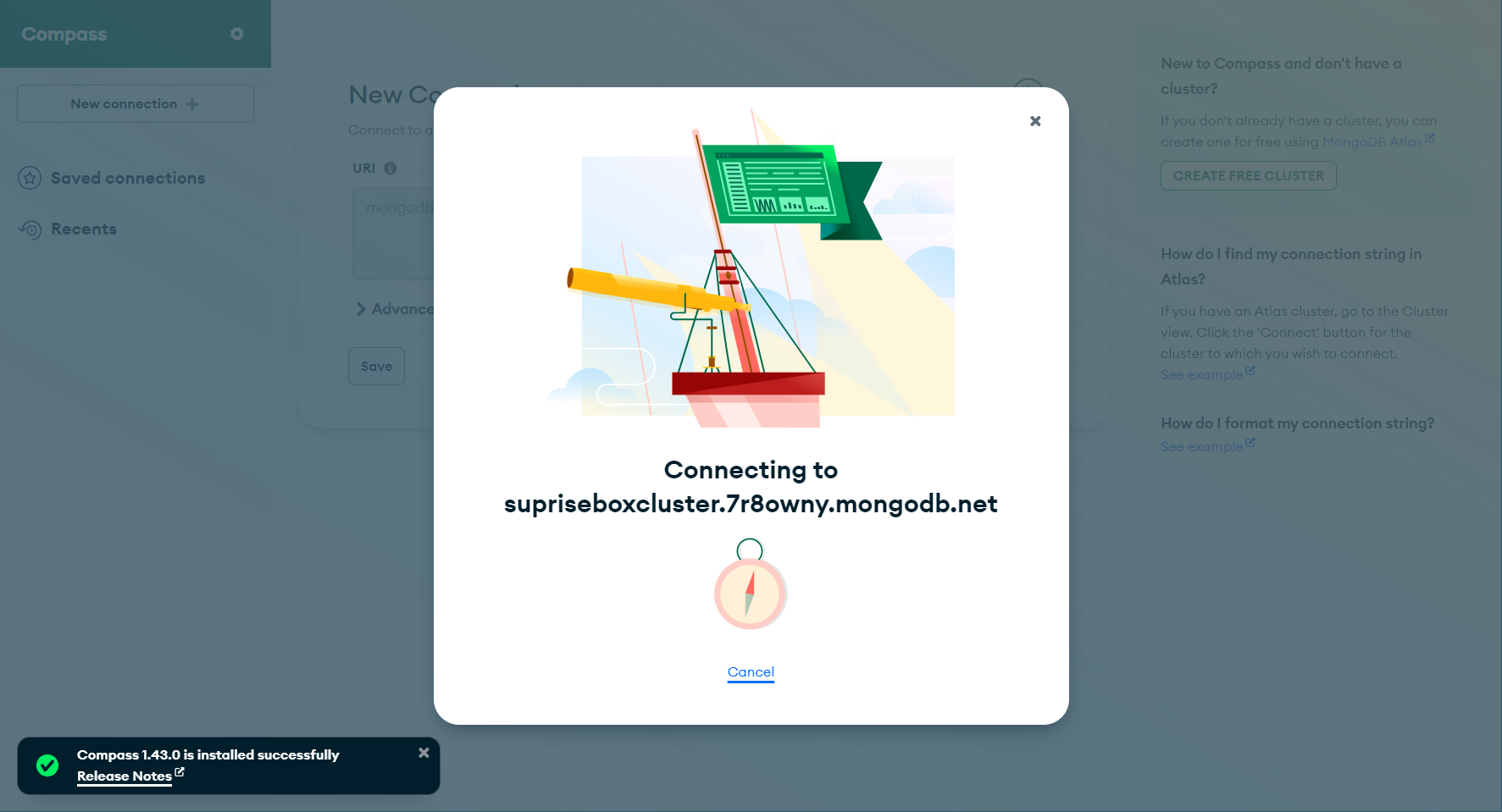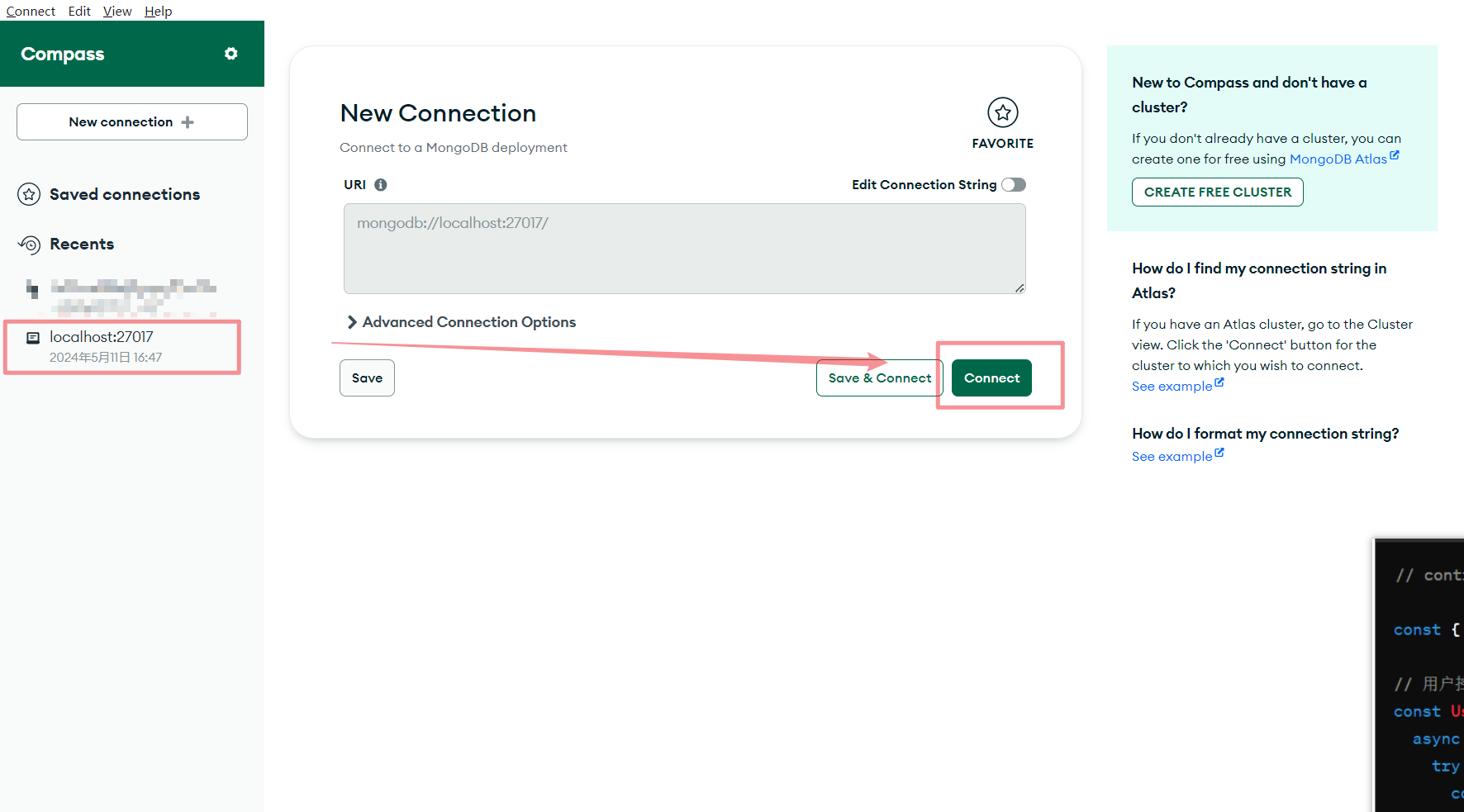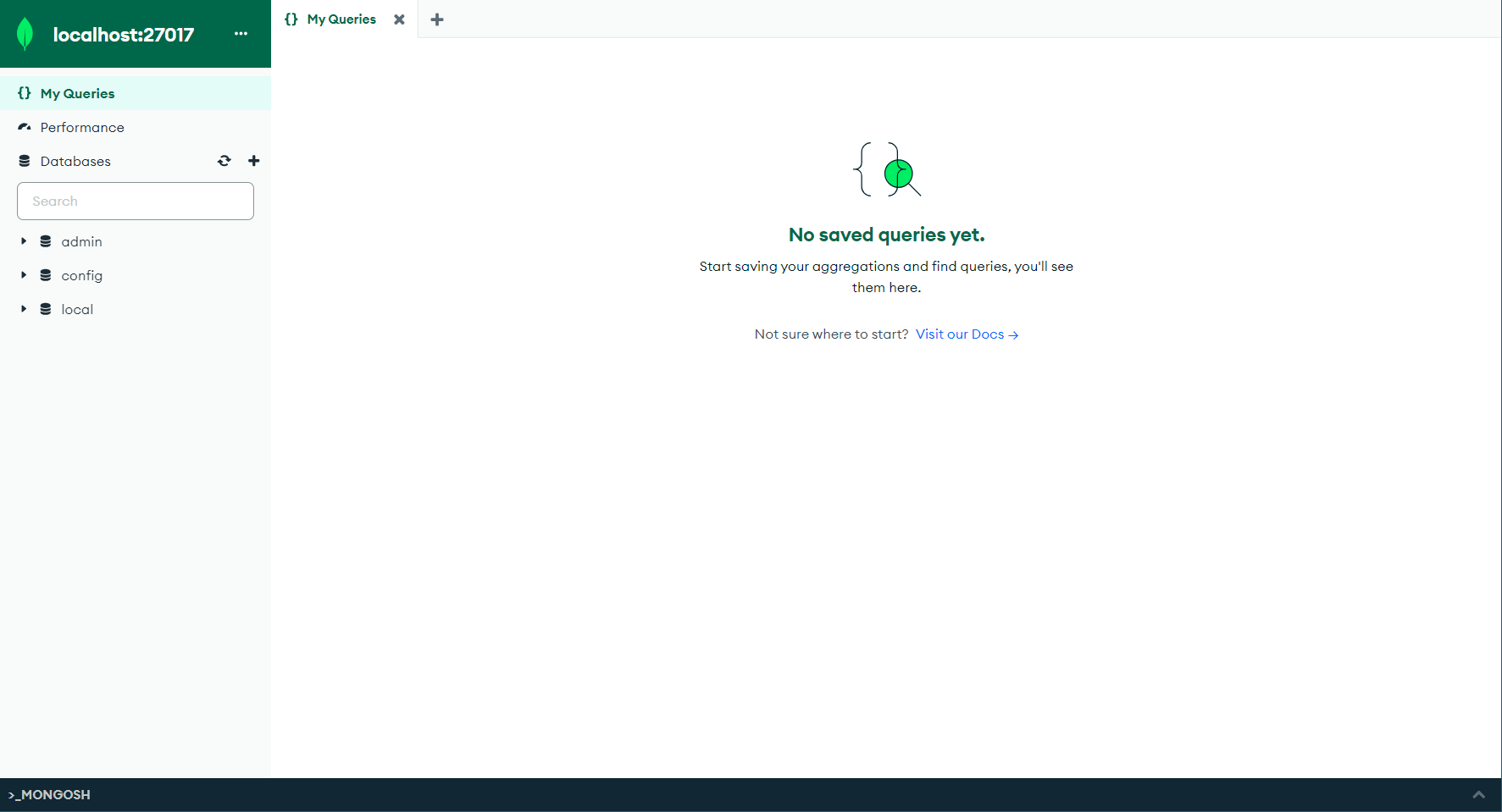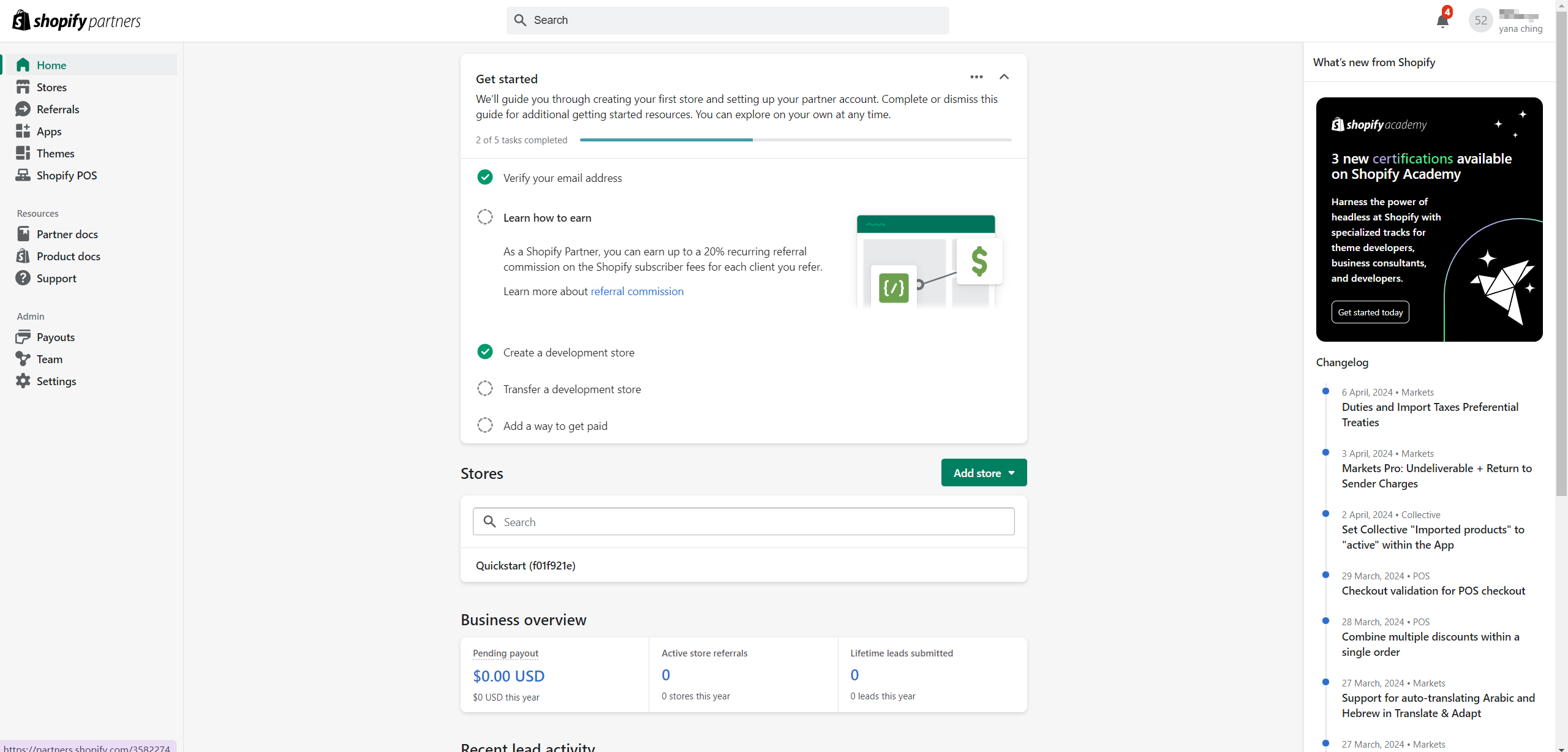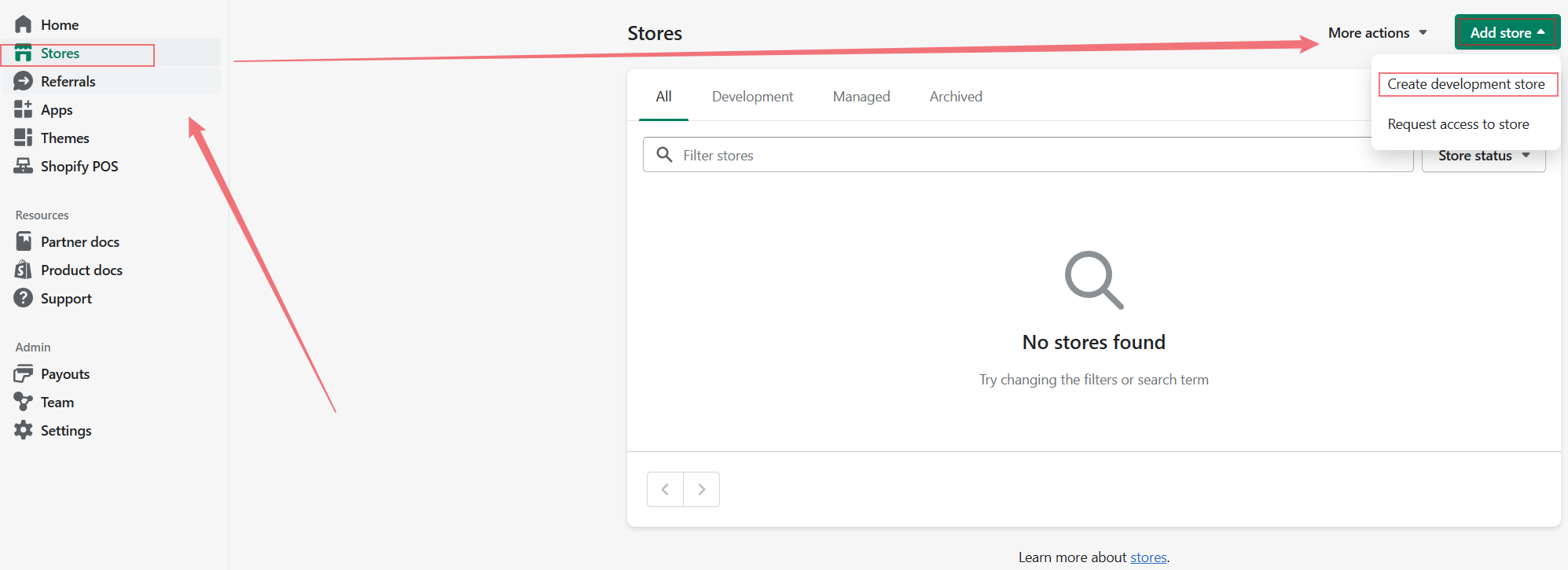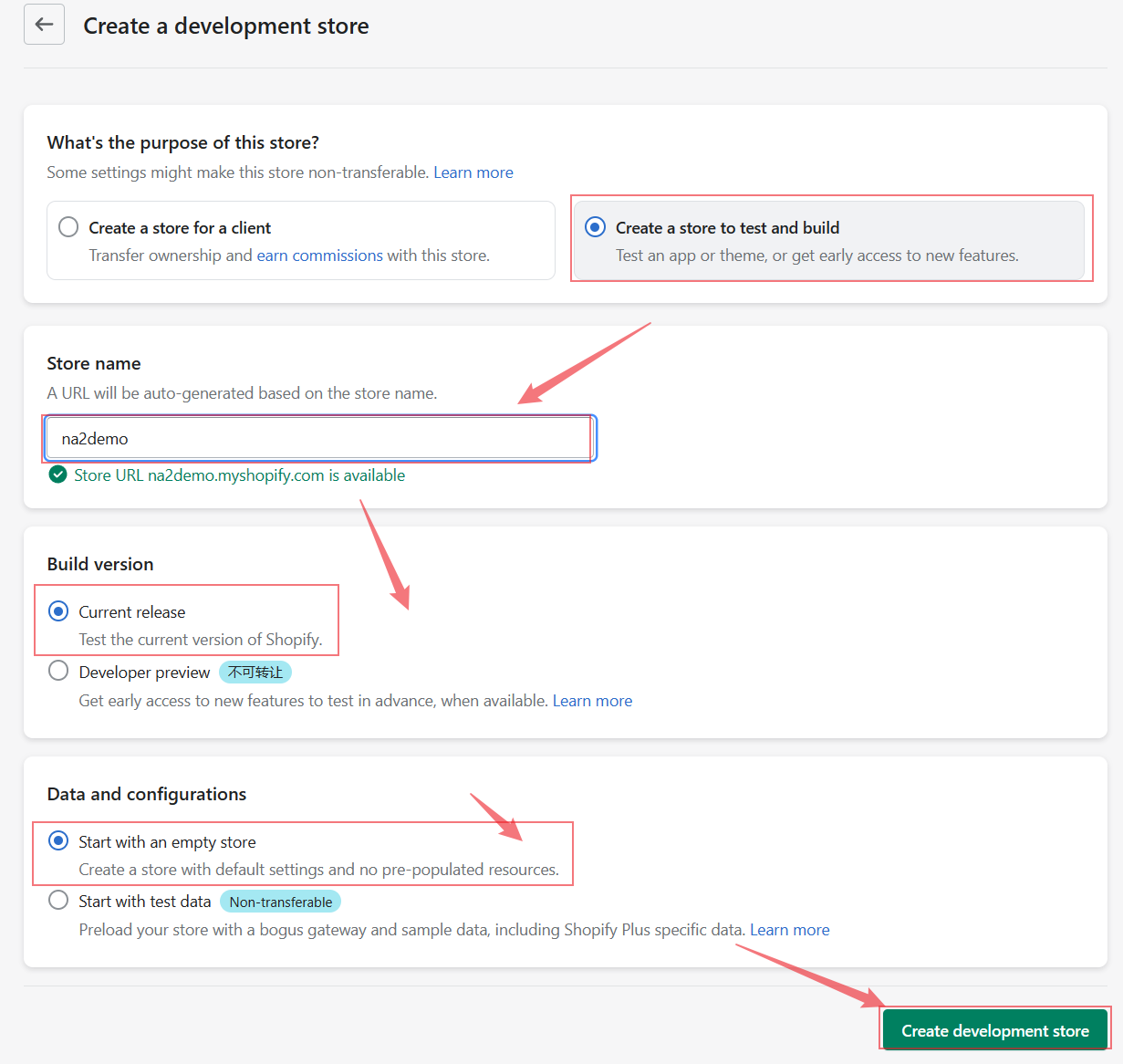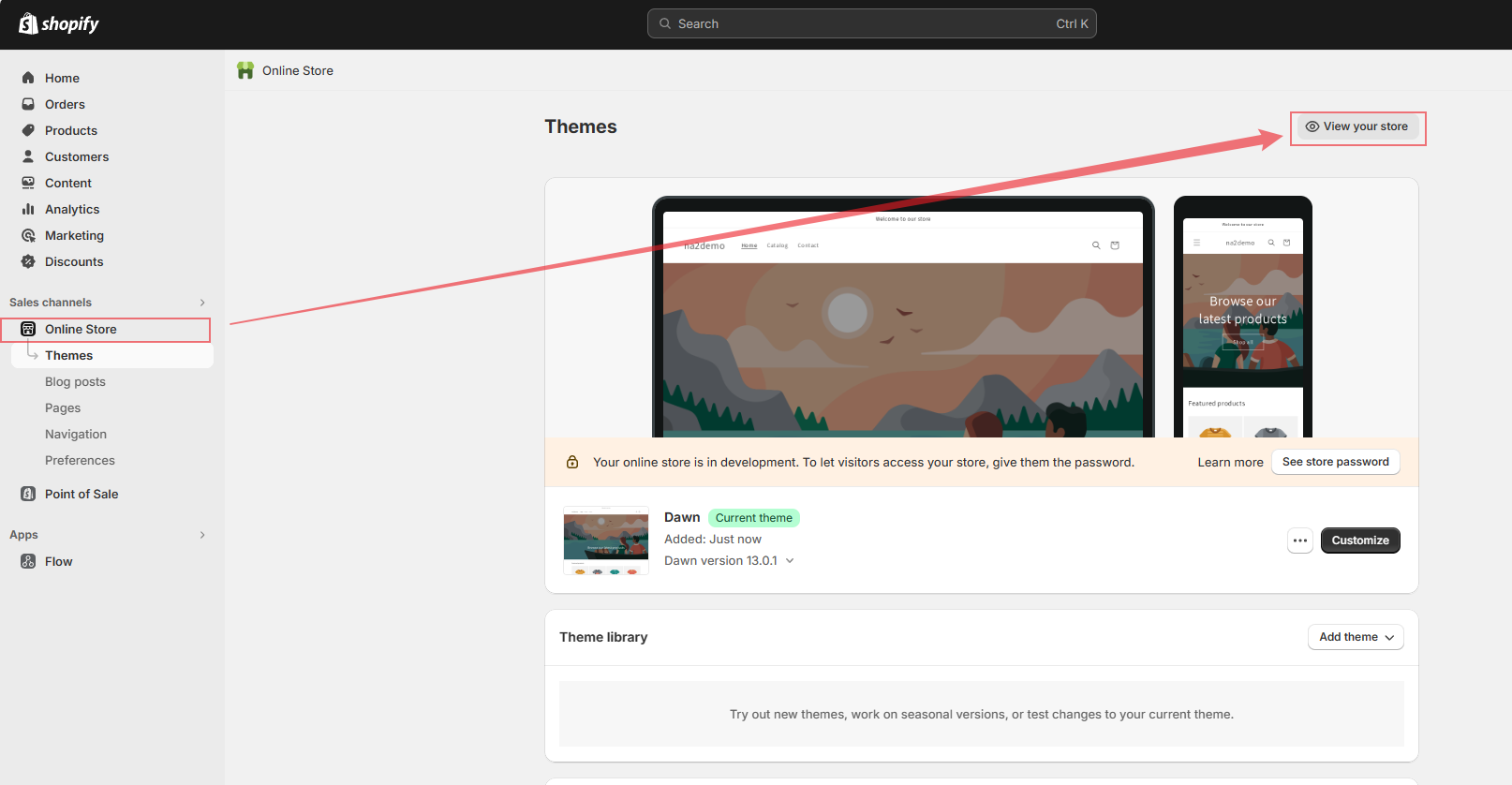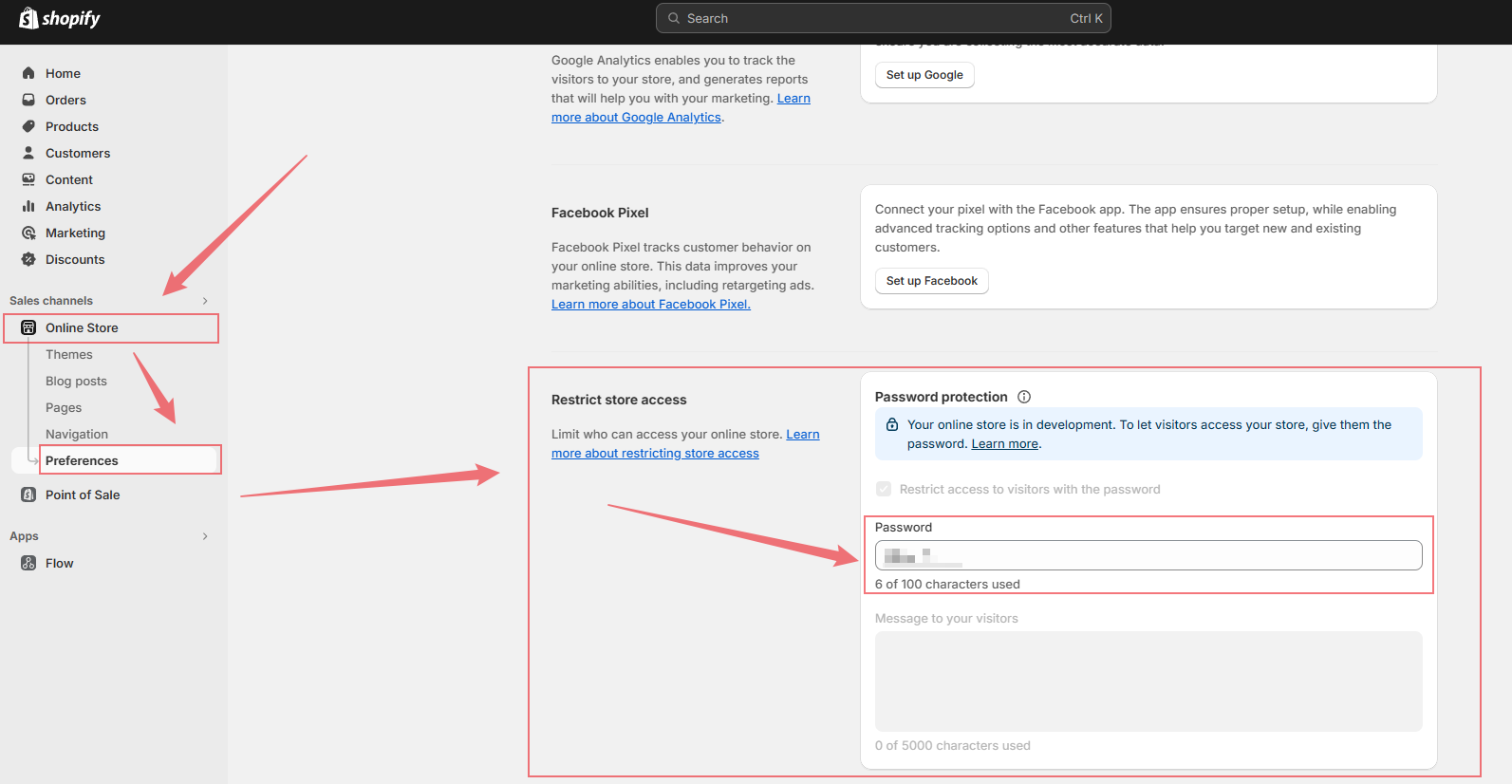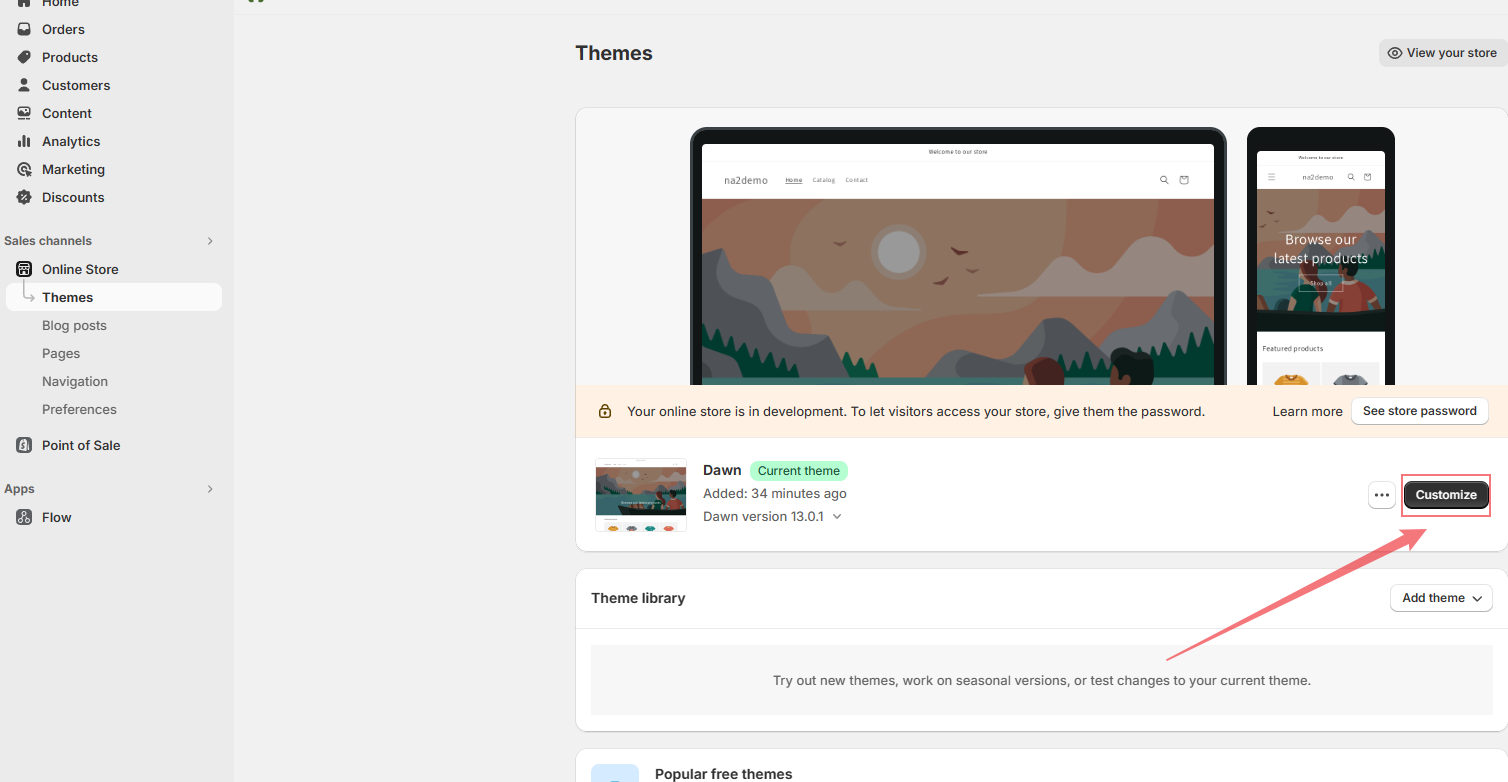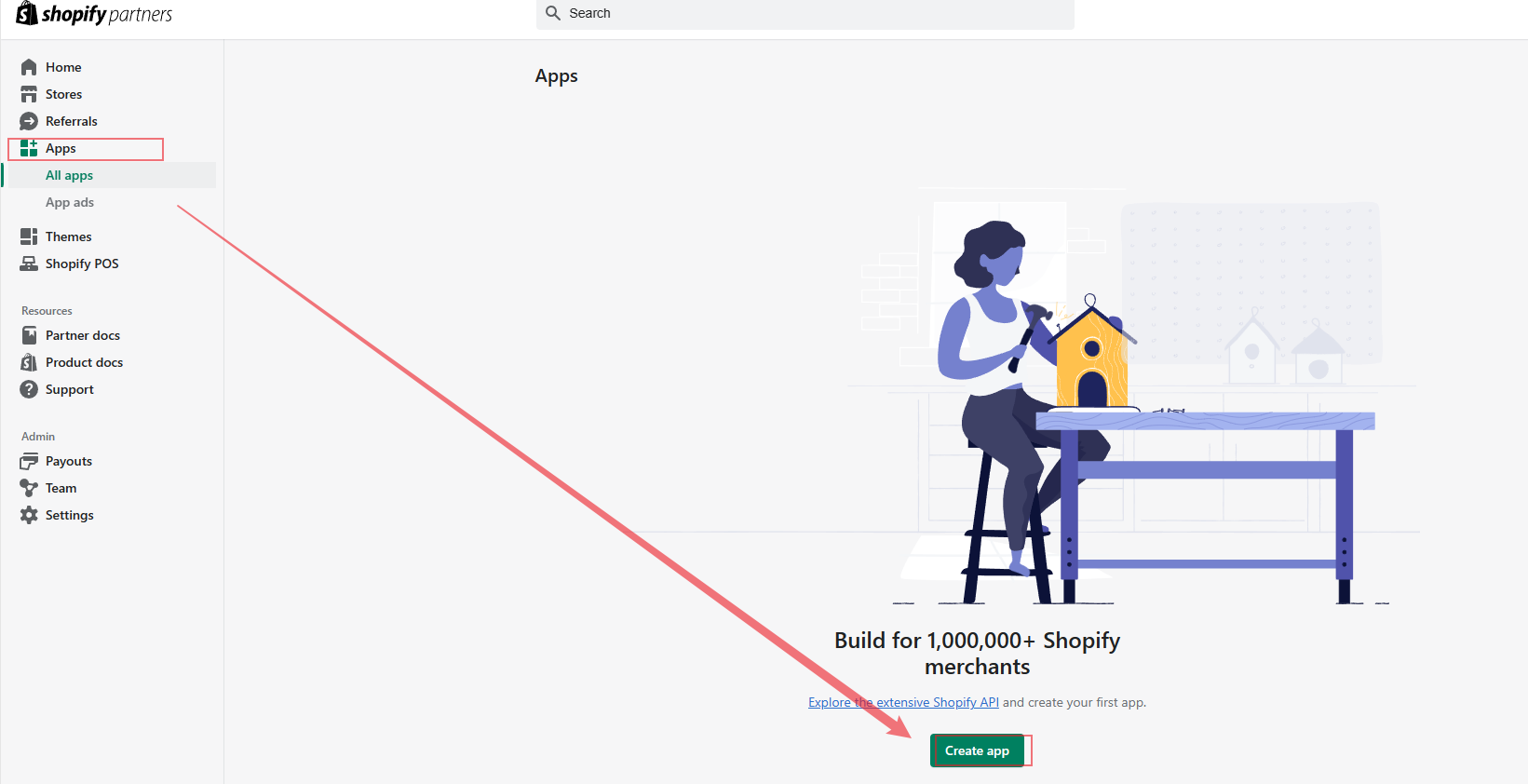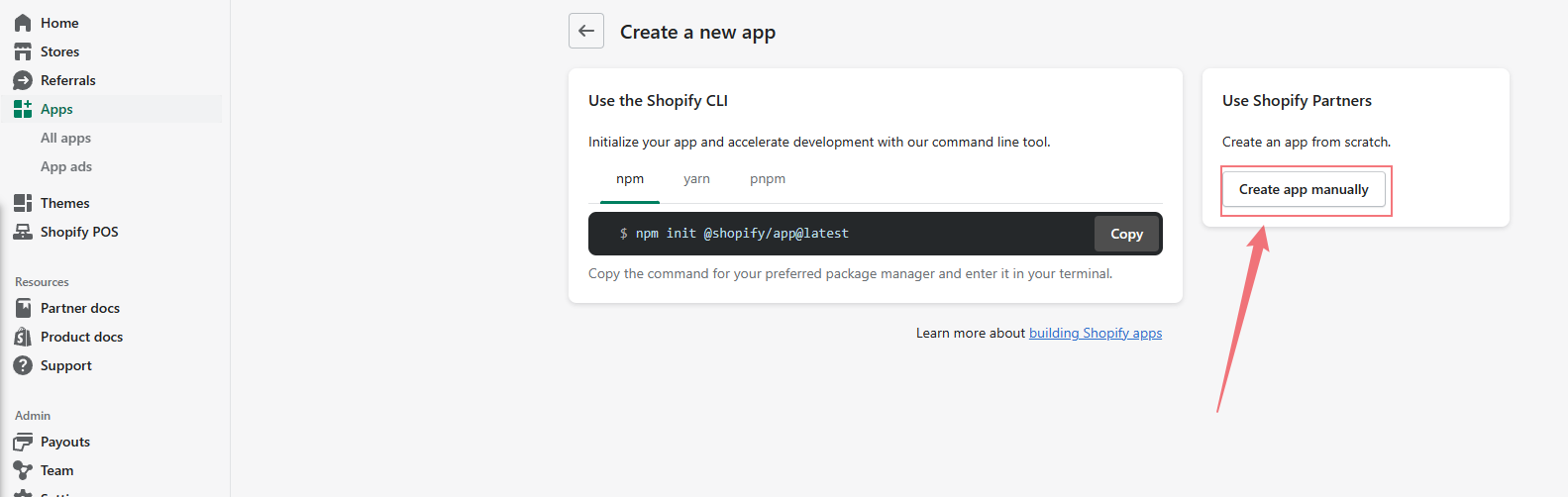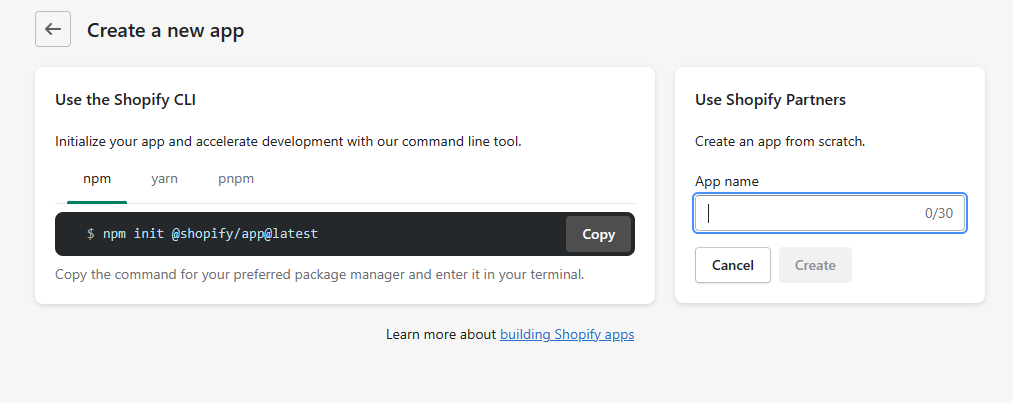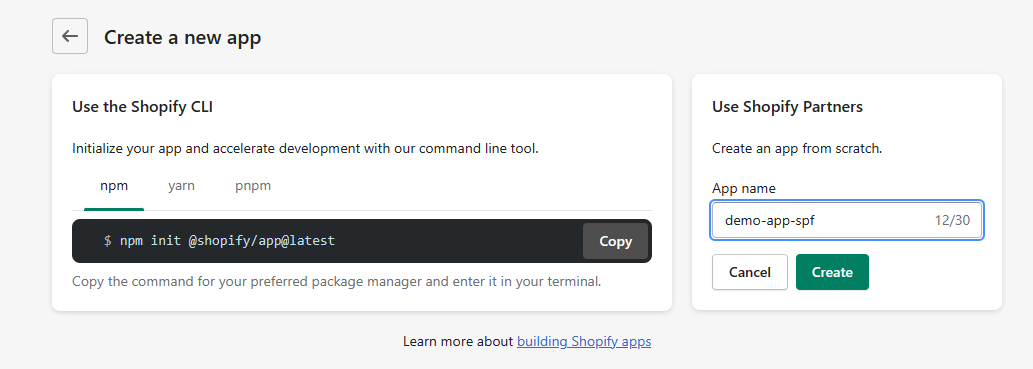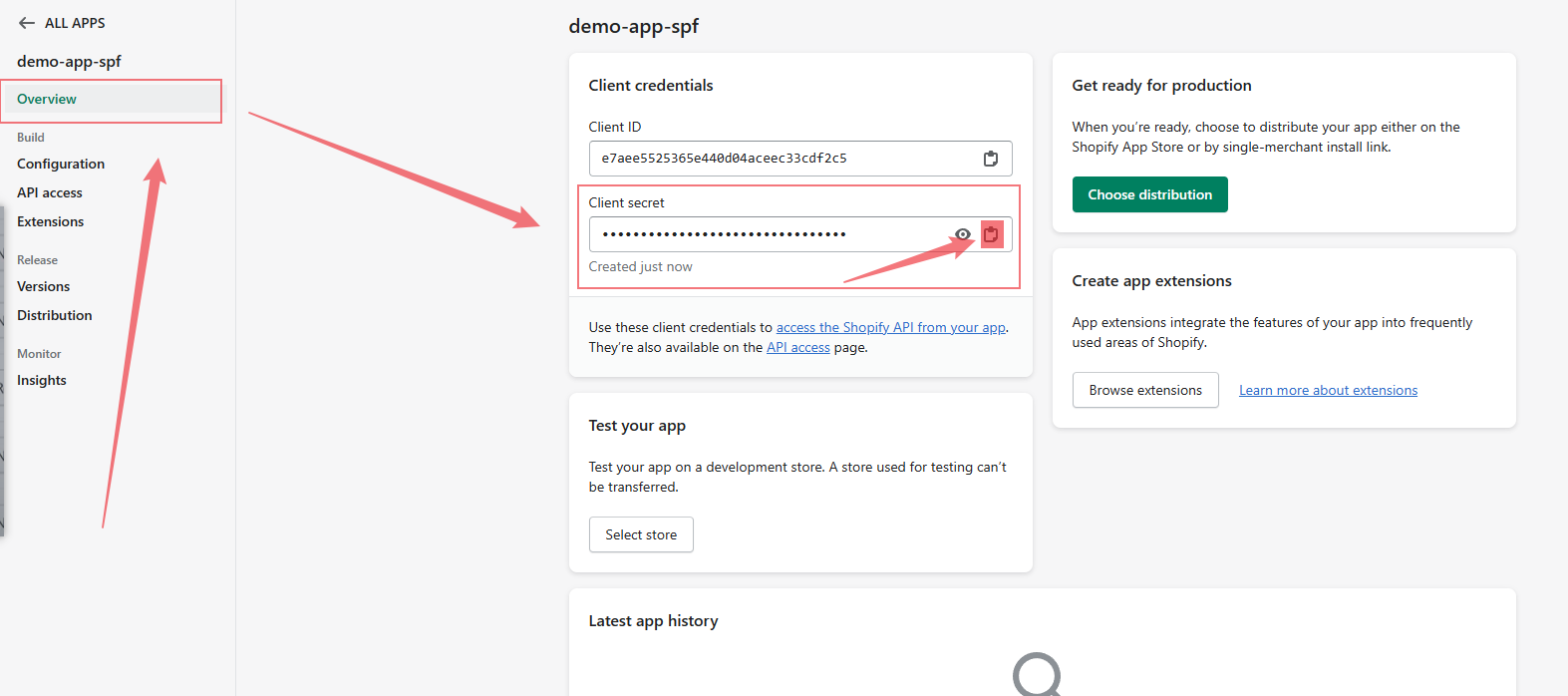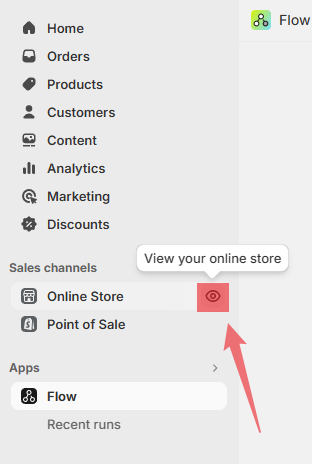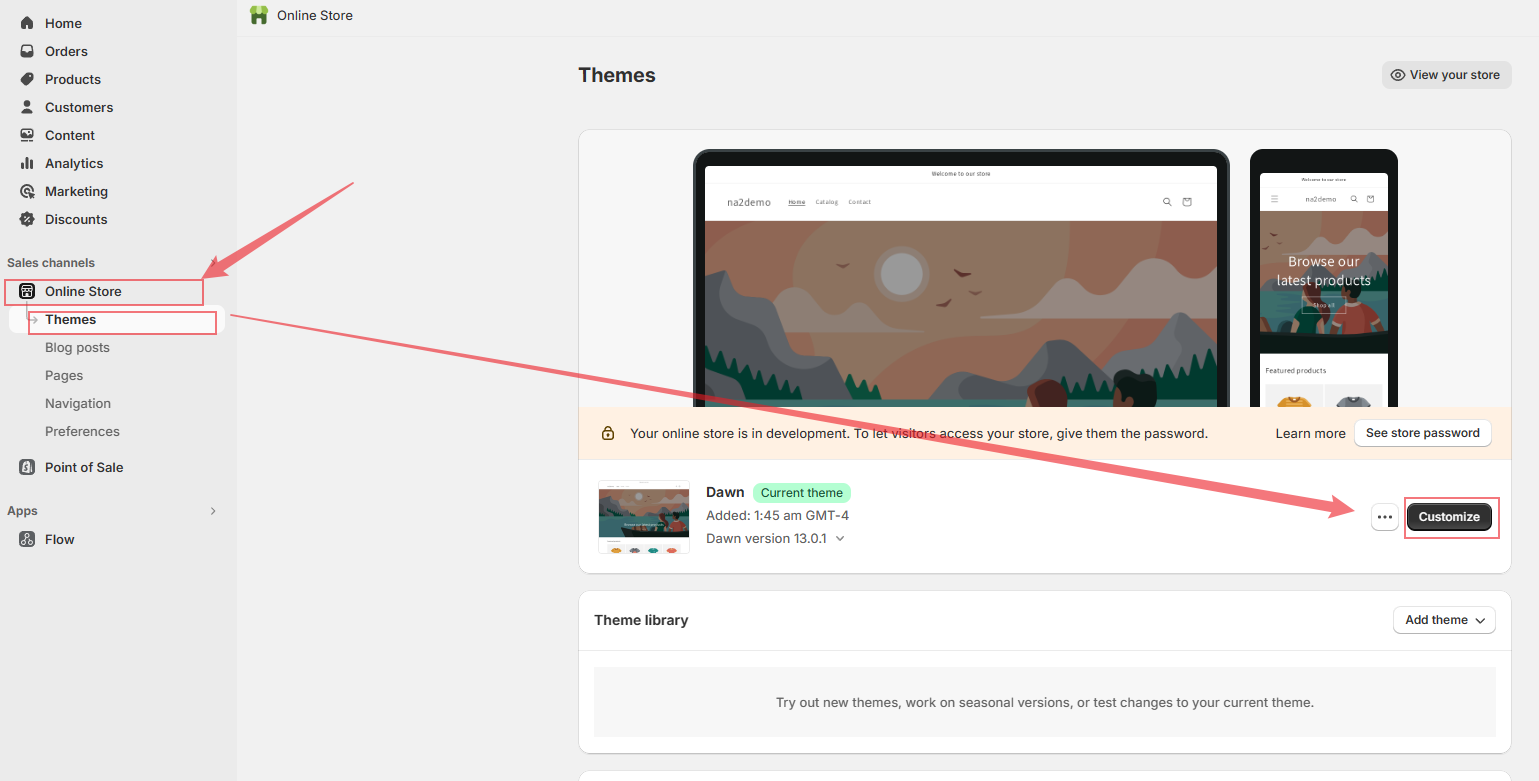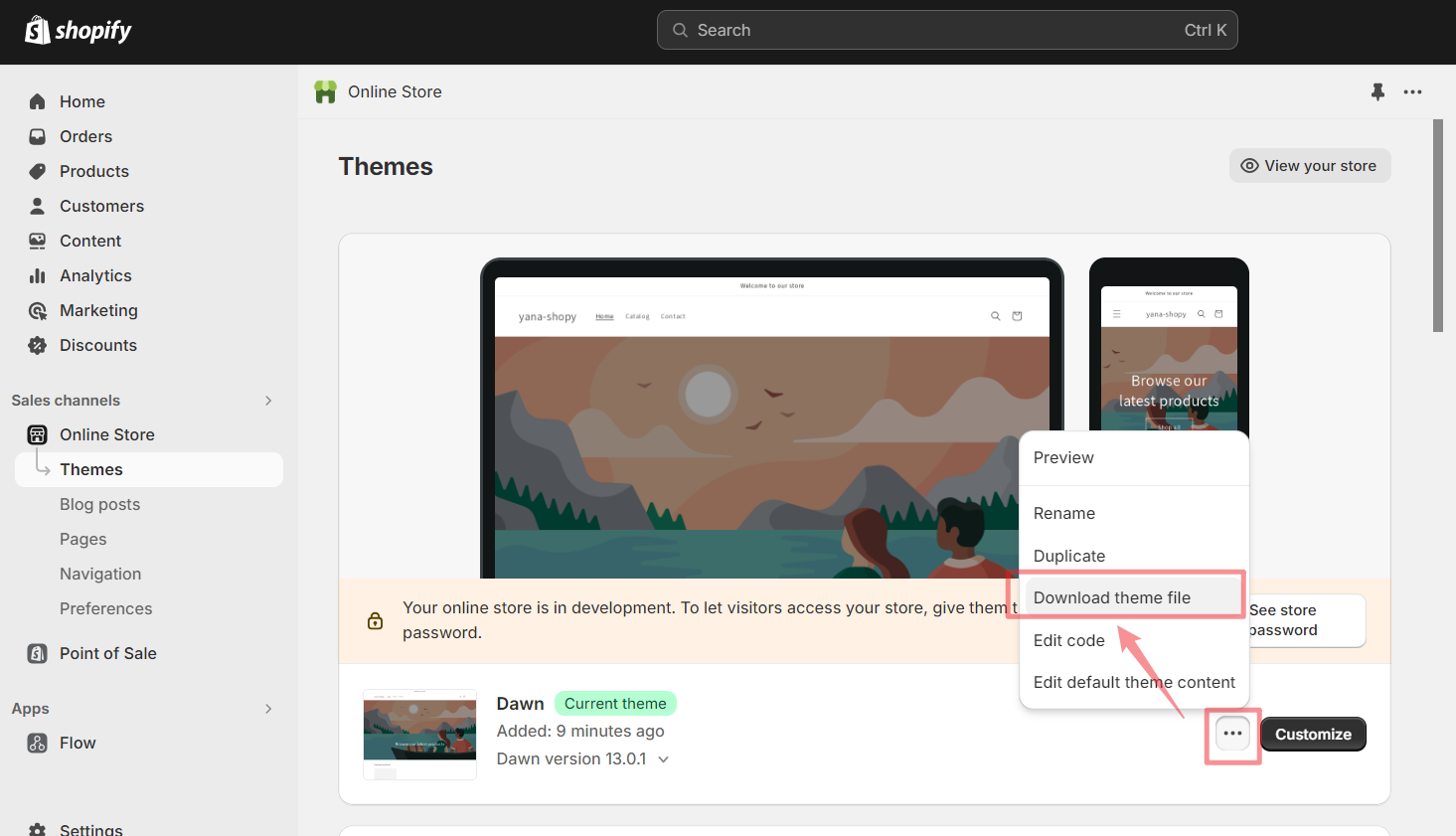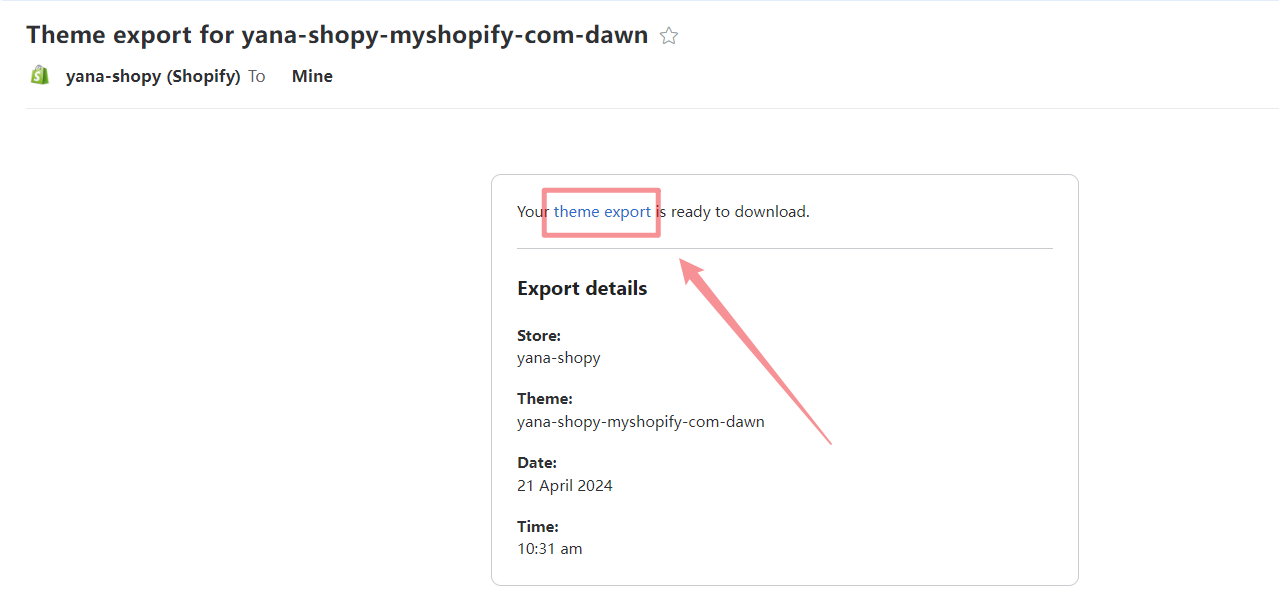windows网络共享盘无法访问问题
- 可以在网络看到局域网中的其他主机,双击连接会显示以下错误信息
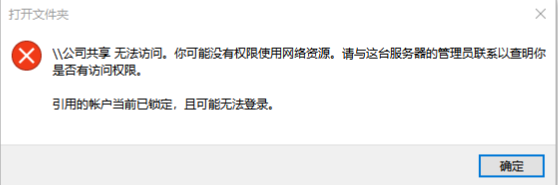
解决
step1. 首先确保当前网络/属性 是否安装了多播协议
如果显示的属性中已经有了可靠多播协议,那么就不需要执行以下的操作
- 打开网络和共享中心
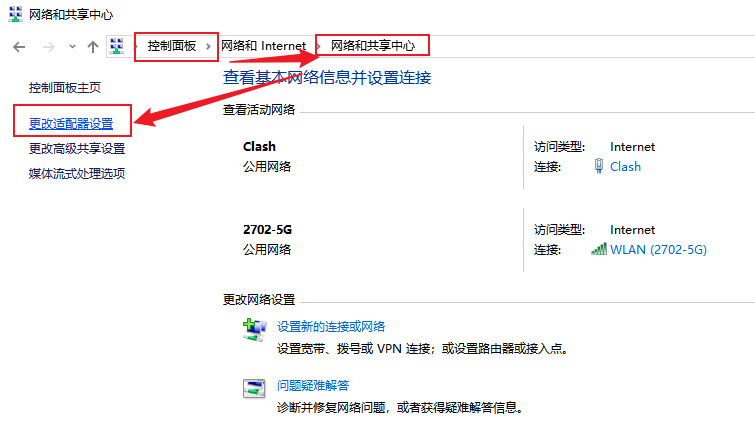
- 右键查看当前网络连接属性
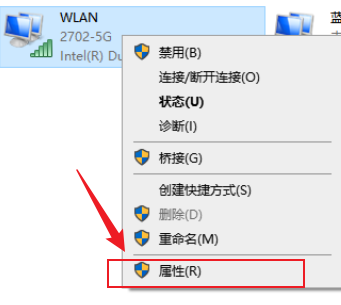
- 为当前网络客户端安装协议
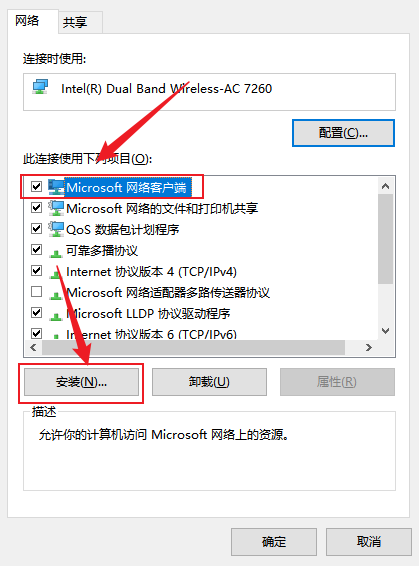
- 选择协议并添加
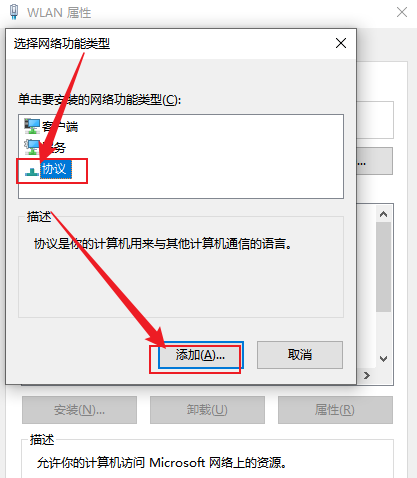
- 安装多播协议
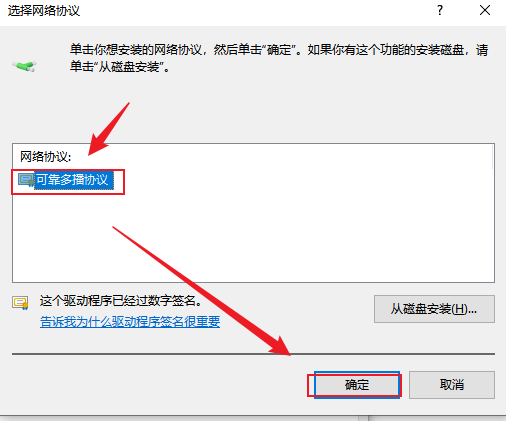
- 出现这个协议表示安装成功
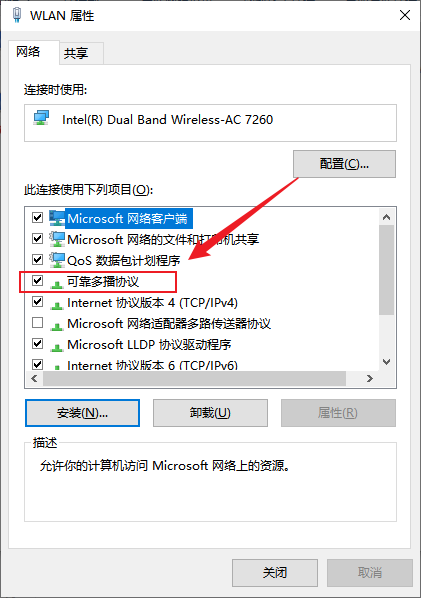
一般到这里,就可以正常访问共享盘了
win+r 快捷键输出共享盘地址 \\192.168.x.xx\
如果输入访问还是报错 你不能访问此共享文件夹,因为你组织的安全策略阻止未经身份验证的来宾访问
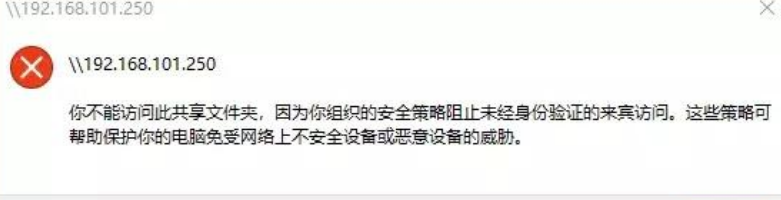
step2 修改组织安全策略修复 "组织的安全策略阻止未经身份验证的来宾访问"
win + r输入gpedit.msc
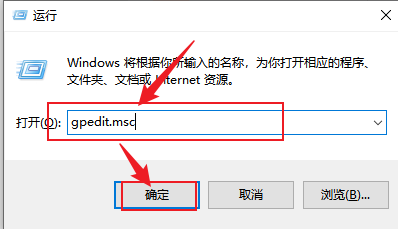
- 找到“启用不安全的来宾登录”设置
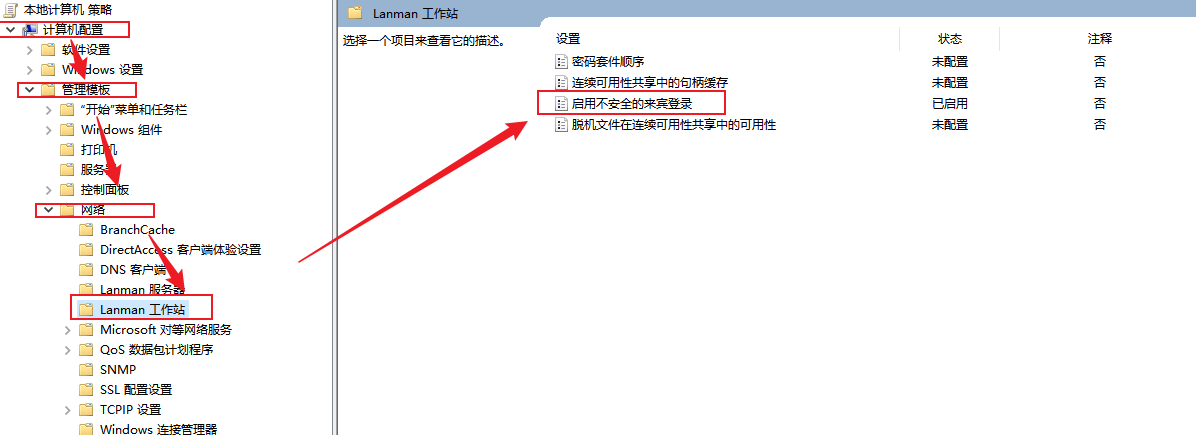
- 双击将该配置从 “未配置” 修改为 “已启用”